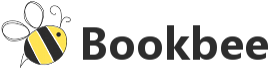Читать онлайн Все о рекламе. Книга 1 бесплатно

© Елена Бровкина, 2024
ISBN 978-5-0062-1172-8 (т. 1)
ISBN 978-5-0062-1171-1
Создано в интеллектуальной издательской системе Ridero
Введение
Особенности рекламы
Почему им нужно пользоваться? Потому что это популярный поисковик, на котором ежедневно совершаются множество запросов.
Если Вы хотите привлечь к себе внимание, своему продукту, то это Ваша площадка.
Яндекс Директ – это сервис для размещения контекстной и медийной рекламы. Позволяет построить воронку продаж и решать маркетинговые задачи на всех уровнях.
Здесь два основных рекламных формата: Perfomance (оплата за клик) – это реклама, которую мы мерием (целевые действия) и Имиджевая (с оплатой за показ) – она идет на самом верху воронки (самая широкая ее часть).
Шесть типов рекламных кампаний, многообразие форматов для любых задач.
Ручное и автоматическое создание рекламных материалов для всех этапов воронки продаж.
1.Медийная кампания- помогает: повысить узнаваемость вашего бренда или товара, лояльность, создать нужные ассоциации с вашим продуктом, напомнить о себе.
Это визуальные форматы, которые можно разместить под разным таргетингам.
Это всегда:
– большой охват
– показы по интересам в интернете, доходу, полу и возрасту, местонахождению
– визуальные форматы (баннеры и видео)
– оплата только видимых показов (50% от всего изображения и длительность не менее двух секунд)
– использование пикселя, можно отслеживать аудиторию, которая увидела ваше объявление).
Как конвертировать интерес в покупке. Это контекстная реклама, которая отвечает на запросы пользователей и называется она Текстово- графическая кампания.
Что такое рекламная сеть Яндекса- это очень много сайтов (более 20 000), которые отбираются модерируются индексом для того. чтобы объединить в рекламную сеть.
Кроме рекламной сети Яндекса, есть еще Внешние сети (приложения, сайты, видеоресурсы). Это несколько тысяч площадок подключенных через внешние SSP-платформы.
Есть виды контекстной рекламы в сетях:
– тематическая (здесь так же и поведенческий таргетинг)
– поисковая.
2.Текстово- графическая кампания- это:
– показы в результатах поиска, а также в сетях
– подходит почти всем бизнесам
– отрабатывает спрос на товар, а также услуги
– в сетях просмотры по сегментам Метрики, а также Аудиторий, ретаргетинг с сайта
– для поиска важен результат на запрос пользователя
– множество форматов
– плата за клик.
3. Реклама мобильных приложений.
Данные приложения для iOS, а также Android. Показываются на поиске, а также в сетях, на мобильных устройствах. с какими совместимо приложение.
Показы согласно запросам. Показы по заинтересованности к мобильным приложениям (развлечения, медицина). Плата за клик, оптимизация стоимости установки.
4. Баннер на поиске.
Наиболее популярная. Гибрид медийной и контекстной рекламы.
Медийная реклама с платой за клик.
Показы в ответ на требования пользователей.
Текстовое объявление+баннер= два места в следствии поиска.
5. Динамические объявления.
Подойдет тем, у кого магазины. Можно для начала начинать с них или использовать как дополнение.
Здесь создается шаблон текста и затем система автоматически будет создавать рекламное объявление.
Можно задать определенное товарное предложение. и по контенту вашего сайта система будет генерировать такие объявления. Либо воспользоваться фидом (списком) товарных предложений с помощью которого система также будет понимать какие ключевые запросы нужно подбирать для этого объявления и создавать необходимый текст.
Подходит для разного бизнеса. оплата за клик. Объявления показываются на поиске.
У нас есть еще одна задача, как простимулировать повторные продажи – это ретаргетинг или воспользоваться дополнительными форматами.
6. Смарт-баннеры.
Это гибрид медийной и контекстной рекламы.
Баннеры создаются автоматически по фиду.
Наполнение баннера – интересы пользователя. Удобное размещение для большого ассортимента. Показываются только в сетях и Оплата только за клик.
Первые шаги в контекстной рекламе
1. Подготовка к запуску.
Новичкам в первую очередь нужно обратить внимание на:
1.Портрет своей целевой аудитории, нужно четко понимать кому и что Вы будете предлагать.
База покупателей – это ценный актив.
Глубинное интервью- помочь человеку рассказать в деталях каждый этап покупки, его впечатления от перехода с этапа на этап, критерии выбора, возражения и так далее.
Это подходит для всех отраслей, так как помогает понять клиента.
Его можно проводить:
– по телефону
– при встрече.
Разговор длится от двадцати до сорока минут.
Для того, чтобы смотивировать клиента, нужно предложить что-то взамен(скидка, бесплатность и так далее).
Это интервью разделите на три части:
1. Вводная часть. Поговорите вначале на общие темы (5 минут), скажите, что будете вести запись разговора и данные будут конфиденциальные и не будут переданы другим лицам.
2. Основная часть. Ваша цель- максимально раскрыть человека.
Пример: Расскажите о своем опыте выбора и покупки курса Компьютер и его возможности. Почему именно этот опыт важен для Вас?
3. Заключительная часть. Поблагодарите человека за интервью и эту запись переведите в текст.
Вы в идеале получите историю, откуда почерпнете всю нужную информацию.
2. Разберитесь в базовых понятиях контекстной рекламы:
– форматы
–где и как размещается
–основные метрики и так далее.
Я сейчас расскажу какие основные показатели нужно знать каждому:
1. Показы – сколько аз объявление было показано.
2. Клики – сколько кликов по объявлению, которые привели к переходам на сайт.
3. CTR- показатель кликабельности. Отношение числа кликов по объявлению к его числу показов и умножаем на сто.
Это помогает оценить какие площадки и объявления приносят больше переходов.
Статистика доступна в отчетах.
4. Ставка- это сумма, которую предлагает рекламодатель системе за переход по его объявлению(отбор по принципу аукциона).
5. CPC- цена клика(цена за клик по объявлению, который сделал пользователь).
6. Сеанс- посещение сайта. Это время, которое посетитель провел на сайте.
7. Показатель отказов – процент посещений.
8. Конверсия- визиты, в ходе которых люди сделали целевые действия(зарегистрировались, оформили заказ и так далее).
Стоимость целевого действия рассчитывается по формуле:
Стоимость целевого действия (CPA) равно Затраты на рекламу делим на Количество совершенных целевых действий.
9. CPL – стоимость получения данных человека(лиды).
Формула: CPL равно Затраты на рекламу делим на Количество полученных лидов.
10. CPO – стоимость оформленного заказа.
Рассчитать можно по формулам:
а) стоимость заказа равно Затраты на рекламу делим на количество оформленных заказов.
б) CPO = CPC/C1/C2/, где
C1- уровень первой конверсии
C2- уровень второй конверсии.
11. ROI- коэффициент возврата инвестиций. Выражается в процентах и рассчитывается по формуле:
ROI равно Прибыль минус Объем инвестиций делим на Объем инвестиций и умножаем на сто.
12. Аналогично и ROMI-коэффициент возврата инвестиций в маркетинг, выражается в процентах и рассчитывается по формуле:
ROMI равно Прибыль минус Маркетинговый бюджет делим на Маркетинговый бюджет и умножаем на сто.
3. Сделать исследование посадочной страницы: быстро ли загружается, удобна ли в использовании, нет ли трудностей с отражением на мобильном устройстве.
Вот некоторые числа:
– приблизительно 29% выходят в интернет лишь с десктопов
– 52% применяют десктоп, а также мобильные устройства
– 19% применяют лишь мобильное устройство. Их делается все больше.
Ориентируясь на данные показатели Вы можете видеть какое количество пользователей ощущают трудности, а также уходят с сайта, если он не оптимизирован для деятельности на телефонах.
Вы зададите вопрос: Надо ли конкретно Вам тратиться на оптимизацию веб – сайта?
Можно проверить данное двумя способами:
1 способ. если у Вас есть уже трафик на веб – сайт с мобильных устройств, в таком случае заходим в отчет Яндекс. Метрика, а также Google Analytics по устройствам, поглядите какая часть посещений с телефонов (15% и более пренебрегать невозможно).
2 способ.Заходим на Wordstat на страничку с мониторингом показы на мобильных устройствах.
После того, как сделали свой выбор необходим ли вам трафик с мобильных устройств, переходим к проверке веб – сайта:
– проверяем темп загрузки на мобильном устройстве
– ключевые параметры изменения скорости вб – сайта до извлечения 1 байта, не должно быть выше 200 мс.
– быстро ли страничка прорисовывается на телефоне (1 секунда)
– период до абсолютной загрузки странички ( не болье=ше 3-5 секунд).
Затем проверяем темп загрузки сайта.
Их можно найти в Отчетах аналитики, раздел Время загрузки страниц.
Чтобы оценить точно используйте Квантиль. Если выбираем 90%– данное обозначает, что в девяти вариантах из десяти период загрузки не должно быть выше приведенные в отчете данные.
Если заметили в отчете значения очень превышающие, то подумайте об оптимизации веб – сайта.
Если не стоит Яндекс. Метрика, а также Analytics, в таком случае скорость загрузки можно проверить при помощи сайта Google PageSpeed Insights https://developers.google.com/speed/pagespeed/insights/, а также
при помощи программы вида WebPagetest https://www.webpagetest.org/
Теперь можно переключаться к Удобству применения.
а) шрифт- большой, чтобы легко читался на маленьких экранах
б) форма подписки – чем проще, тем лучше. в идеале два поля (имя и e-mail)
в)кнопочки- 44 пикселя(не менее подушечки пальца)
г)в шапке должен быть кликабельный номер телефона
д) автозаполнение полей.
После этого смотрим оптимизацию веб – сайта для мобильных с точки зрения Поиска.
Здесь поможет сервис https://search.google.com/test/mobile-friendly
Чтобы приобрести детальные данные, кликаем Подробнее.
Затем проверяем отражение веб – сайта на разных устройствах.
Тут придут на помощь сайты типа QuirkTools https://bluetree.ai/screenfly/
Добавляем адрес странички, выбираем вид устройств.
Проверяем веб – сайт активными людьми . Они не должны быть заинтересованы.
Дайте им задание: открыть веб – сайт на телефоне и осуществить целевое действие, которое ждете от обыкновенного пользователя.
Человек обязан проговорить все мысли, которые появляются при работе с веб – сайтом.
4. Устанавливаем счетчики на сайт: Яндекс. Метрики, а также Google Analytics.
5. В 1 рекламной кампании не нужно охватывать все.
В 1 рекламной кампании один вид товара.
Данное позволяет гибко управлять рекламным объявлением, а так же распределять бюджет.
6. Разграничиваем геотаргетинг.
Различная конкуренция на всех зонах и каждой области результативен по своему, что воздействует на эффективность вложений, разница по времени.
7. Работать не только лишь на новых пользователей, онако и осуществлять разговор с известными брендами. Нужно применять ретаргетинг, ремаркетинг.
8. Предусматриваем нынешние тренды контекстной рекламы.
Теперь познакомимся с Яндекс.Директ.
1. Создан для русской аудитории и нужно учитывать только частотность фраз, а Google Ads – виды соотношения основных фраз.
2. Запуск в Яндекс легче, чем Ads(много нужных настроек).
3. Яндекс преклонен к низкочастотной семантике.
4. К модерации меньше условий.
5. Новичку рекламную кампанию запустить легче.
Плюсы Google Ads:
1. Очень крупная поисковая система
2.Мобильного трафика значительно больше.
3. Все рекламные объявления в одной концепции.
4. Значительнее расширений для рекламных объявлений.
5. Увеличение числа форматов рекламного объявления.
Для приобретения наибольшего охвата нужно применить 2 рекламные системы.
Допустим Вы успешно запустили рекламную кампанию в Яндекс и хотите запустить вторую.
Есть два способа:
а) Типичный либо ручной.
Скачиваем из Директа рекламные кампании в Excel файл, а также загружаем в Google Ads, отдельно оформляем категории объявлений с ключевыми словами, объявления.
2. Автоматизированный.
Недавно появился сервис для переноски поисковых кампаний – Телепорт.
https://teleport.withgoogle.com/
Для этого потребуется три простых шага:
1. На понадобится файл рекламных кампаний. Каждый файл предварительно нужно выгрузить из рекламного сервиса, но чтобы не было ошибок редактировать не надо.
2. Заходим на сайт Телепорта. Кликаем начать.
3.Заходи в аккаунт Google реклама и загружаем файл рекламных кампаний с компьютера.
Переходим во вкладку Конвертации и перед нами список загруженных кампаний.
Если будут найдены ошибки,кликаем на название файла(чтобы видеть какие исправления нужно ввести, можно название поменять).
Сервис по умолчанию переносит се настройки и если какие-то Вам не нужны, просто снимаете около них чикбокс.
Теперь настраиваем и запускаем.
Недостающие заголовки и тексты подсвечиваются красным цветом и их нужно добавить.
Далее кликаем Выгрузить в в google рекламу. Переходим в рекламный сервис google.
Вам придет на почту письмо с ссылкой, кликаем на нее.
Выбираем кампании, которые нужно запустить, меняем статус и вносим средства.
Воронка продаж в контекстной рекламе: строим стратегию продвижения
Она помогает разработать стратегию продвижения и подобрать подходящие инструменты для каждого сегмента аудитории.
Состоит из элементов:
– нецелевая аудитория
– целевая аудитория
– люди, которые ищут решение проблемы
– люди, которые ищут ваш продукт
– люди, которые перешли на сайт и клиенты.
Теперь разберем каждый элемент.
1. Нецелевая аудитория.
Это не требует дополнительных финансовых затрат. Вместо этого, необходимо производить фильтрацию, а также не демонстрировать ей рекламные объявления.
Очень важно учесть, что ключевая фраза не будет совпадать с запросом Поиска. Для избежания недостаточно целевых показов, рекомендуется добавить минус-слова в рекламную кампанию либо в группу объявлений.
Постоянно отслеживайте статистику по поисковым запросам на протяжении всей рекламной кампании. Данные можно проверять в Метрике Директа, в разделе сводки, а также в Директе во вкладке Поисковые запросы, а в AdWords во вкладке Ключевые слова. Запросы.
При работе с площадками в КМС, а также РСЯ не нужно заниматься проработкой минус-слов. Достаточно исключить только те запросы, которые не принадлежат никаким образом к вашей теме.
Уделяем значительное время чистке площадок, на которых демонстрируются объявления. Незамедлительно после запуска кампании отключите рекламу на всех мобильных устройствах, за исключением ситуаций, когда делаете рекламу специально для мобильных приложений.
Затем следует прослеживать данные площадок в отчетах. Найдите площадки, где есть высокая кликабельность, однако низкая конверсия. Проанализируйте тематику и определите, подходит ли вашей ЦА этот вид площадки. Если считаете, что реклама на
данной площадке невыгодна, отключите ее.
В Google AdWords можно нацеливаться на некоторые площадки. Если заметили, что некоторые сайты приносят высокий трафик, можно сформировать отдельную рекламную кампанию для них с наиболее высокими ставками.
Директ распределяет площадки РСЯ в связи качества аудитории, один из критериев которой платежеспособность. При невысоких ставках вашему объявлению будет меньше шансов оказаться на площадке, которая приведет качественный трафик на веб – сайт. Поэтому рекомендуется повысить ставку, а также проверить ее влияние на конверсию.
2. Целевая аудитория.
Эта аудитория, не конвертирующаяся мгновенно, может совершить целевое действие после нескольких посещений веб – сайта. Поэтому поисковая кампания не эффективна для них, лучше сосредоточиться на рекламе в РСЯ, а также КМС. Для этой рекламы следует подбирать общие около тематические высокочастотные запросы, на них поиск предлагает много результатов.
Также рекомендуется разбить действующих посетителей на сегменты: тех, кто приобретает дорогие товары, а также тех, кто разыскивает товары со скидкой. Для каждого сегмента нужно подготовить действующие объявления, которые допускается создать в сервисе Яндекс. Аудитория, применяя инструмент «Похожие аудитории». Таргетинг по интересам в КМС – это особенный вид таргетинга, который дает возможность показывать объявления пользователям, основываясь на их интересах.
Это позволяет повысить охват объявлений за счет пользователей, интересующихся чем-то в вашей либо смежной сферах. Еще один эффективный инструмент – автотаргетинг в Яндекс. Директе, который функционирует без ключевых фраз. Рекламная кампания создается с различными описаниями товара либо услуги, без добавления ключевых фраз.
Директ индексирует сайт, текст объявления, а также демонстрирует рекламу по релевантным поисковым запросам, что дает возможность приобрести широкий охват аудитории. Это может быть опробовано при наличии достаточного бюджета.
3. Люди, которые ищут решение проблемы
У этих людей уже возникла проблема, но они не знают о вашем продукте или товаре.
Вам следует:
1. Рекламироваться на информативных запросах, связанных с вашей тематикой.
Основные типы информационных запросов:
– Брендовые – запросы, которые содержат упоминание вашей кампании, марки товаров, с каками работаете или описание вашей деятельности.
– Информационные запросы – используются, когда люди ищут данные о товаре либо услуге. Это целевая аудитория, которая может быть заинтересована, однако пока не готова к покупке.
– Транзакционные либо коммерческие запросы – запросы, которые часто указывают на желание приобрести товар. В объявлении обязана быть ссылка на страницу покупки, но нужно иметь в виду, что не все переходы обязательно приведут к продажам.
– Геозависимые запросы – запросы, в которых люди ждут информацию о товарах, а также услугах в своем регионе. Органическая выдача может отличаться в различных городах.
– Запросы с температурой – запросы, что говорят о горячей (твердое намерение купить), теплой (интерес, но не готовность к покупке) или холодной (высокочастотные, общие запросы) потребности в товаре. Реклама на эти запросы может помочь увеличить охват аудитории и собрать ретаргетинг.
Разделение запросов, а также ключевых слов позволит:
– Структурировать базу ключевых фраз, а также управлять ставками в зависимости от их результата.
– Увеличить релевантность объявления, четко отвечая на запросы пользователей.
– Работать с потенциальными клиентами на различных стадиях воронки продаж.
– Изменять предложение в объявлениях в зависимости от необходимости аудитории.
2. Запускать рекламу только тогда, когда у вас есть лидмагнит или вы использовали UTM-метки для настройки динамического контента.
Вы можете использовать специальные сервисы и скрипты для сбора CRM-данных пользователей, которые перешли по вашим объявлениям, а также работать с ними дальше.
3. Не направлять людей прямо на страничку с торговым предложением, она должна быть соответствующей тексту объявления.
В рекламе в сетях следует применять таргетинг по заинтересованности, а также среднечастотным ключевым фразам.
Для кампаний в КМС, а также РСЯ допустимо, для того чтобы объявление по информационному запросу шло на страничку с торговым предложением.
4. Люди, которые ищут ваш продукт.
Эти люди осознают, какие конкретные товары или услуги им требуются.
Когда такие люди видят предложение, которое удовлетворяет их по условиям и цене, они с большой вероятностью совершают покупку.
Вашей задачей является представить релевантное объявление, в котором можно указать цену, модель товара и другие характеристики, а затем направить потенциального клиента на подходящую страницу с указанным товаром или услугой, чтобы он мог немедленно совершить покупку.
Для создания такой рекламной кампании вам потребуется определенный бюджет. Установите ставку, которую вы можете себе позволить.
1. Включите в объявления ключевые фразы, содержащие слова, такие как цена, покупка, оптом, недорого и т. д.
2. Не забудьте учесть исключающие слова. Постоянно отслеживайте аналитику по поисковым запросам и исключайте неэффективные слова, чтобы избежать неправильной целевой аудитории.
3. Включите геозависимые добавки в текст объявления.
Также будет полезно использовать ту же семантику, которую использовали при создании поисковой кампании, для рекламы в РСЯ.
5.Люди, которые перешли на сайт и клиенты.
Нельзя пренебрегать людьми, независимо от того, купили они товар или нет. Важно работать с каждым из них.
Тех, кто посетил сайт и не совершил покупку, необходимо заинтересовать с помощью ремаркетинга и ретаргетинга.
Для ретаргетинга на Яндексе можно использовать следующие методы:
1. Основываться на данных Метрики при создании ретаргетинговых сегментов в РСЯ. Ограничение – не более трех целей для каждого сегмента. Если нужно больше целей, то следует создать дополнительные сегменты.
2. Создание собственных баз данных, а не приобретение уже готовых.
3. Использование идентификаторов мобильных устройств в аудиториях.
4. Применение смарт-баннеров для сайтов с большим объемом контента.
Однако наибольшую пользу можно получить от людей, которые уже стали клиентами компании.
Возможные действия в этом случае:
1. Продажа связанных и дополнительных товаров с помощью ремаркетинга.
2. Обмен аудиториями с другими компаниями.
Обзор нового интерфейса
Были произведены изменение интерфейса в 2018 году. Зачем это было нужно, чтобы:
– управлять рекламой со статистикой
– новых возможностей фильтрации данных и мусорного редактирования
– ускорения работы системы
– гибкой работы с уведомлениями и рекомендациями.
Новый и старый интерфейс совместимы и Вы можете между ними переключаться.
Создание аккаунта.
Заходим на страницу Яндекс Директ. Кликаем запустить рекламу.
Добавляем e-mail, выбираем страну и валюту(выбирайте точно, сменить ее будет нельзя).
Далее система предлагает настроить вашу первую рекламную кампанию.
Чтобы перейти в новый интерфейс на странице Мои кампании кликаем на кнопку Перейти в новый интерфейс.
Если кликнем на Три полоски, то увидим список сервисов, которые могут быть полезны.
В первую очередь рекомендуется установить Яндекс Метрику, чтобы отслеживать эффективность рекламных кампаний.
Во вкладке Мои кампании можно Создать новую кампанию. Можно использовать Инструменты: подбор слов и прогноз бюджета.
Можно познакомиться с Рекомендациями, которая предлагает система для ваших рекламных кампаний.
Справа наверху будет видна информация о балансе. Его можно пополнять.
Способы оплаты будут зависеть от страны, которую Вы выбрали и от юридического статуса.
Возвращаемся в Мои кампании. В левом меню Вы можете перемещаться между кампаниями, различными возможностями и инструментами.
Если у Вас кампания запущена, будет отображаться статистика по кампаниям.
Во вкладке Навигации(верхнее меню) моно перемещаться между кампаниями, группами объявлений, фразами.
Если выберете кампанию, поставив чикбокс, то на вкладке Группы увидите группы именно той этой кампании.
появились удобные фильтры – можно задавать условия фильтрации и комбинировать их.Таблицу можно изменять, выбирая столбцы.
С помощью фильтров и настройки столбцов можно быстро анализировать показатели, которые важны для ваших задач.
С помощью кнопки Действия – можно совершать массовые изменения с выбранными элементами.
Что изменилось – новый интерфейс стал компактный.
Если Вы поставите чикбокс около кампании, то можете с ней выполнять любые действия.
Страницу с фразами тоже можно настраивать, выбрать нужные показатели.
Появился инструмент Найти и заменить для фраз, есть переход к мастеру справок.
В верхней части страницы есть кнопка обратной связи.
Оптимизация поисковой рекламы
Рекламная кампания не часто достигает впечатляющих результатов незамедлительно в последствии запуска. Для этого необходимо своевременно отсекать неэффективные, а также оптимизировать эффективные рекламные кампании. Оптимизация заключается в улучшении финансовой отдачи путем снижения цены целевых действий, а также увеличения числа конверсий.
Оптимизация на Поиске и в Сети имеет свои отличия:
– На Поиске – основной фокус на очистке ключевых слов.
– В РСЯ – использование поведенческих факторов и околоцелевых запросов. Проблема оптимизации заключается в неэффективных ключах, когда затраты на рекламу не окупаются конверсиями.
Решение этой проблемы включает:
– Тщательное очищение семантики – удаление малоэффективных ключевых фраз.
– Включение «Ключевых целей» – концепция автоматом корректирует ставки на основе бюджета, а также прогноза конверсий.
– Формирование копий рекламных кампаний с конверсионными ключами. Чтобы очистить ключи выбирается кампания и используется Мастер отчетов с заданным периодом. Вкладки создаются для каждой цели, чтобы была возможность отслеживать конверсии без переключений.
«Ключевые цели» включаются, чтобы система автоматически корректировала ставки для достижения целей. Прогноз конверсий используется для оптимизации ставок. После анализа рекламной кампании, ключевые фразы делятся на эффективные, неэффективные, а кроме того перспективные.
Эффективные ключи остаются в новой рекламной кампании, неэффективные исключаются, а перспективные остаются в прежней рекламной кампании. Весьма важно создавать копию кампании для оптимизации, но не формировать новую, чтобы сохранить статистику. Если появятся новые конверсионные ключи после оптимизации, их можно будет добавить в оптимизированную кампанию, а также освежить соответствующие объявления.
Для того чтобы скопировать кампанию в Яндекс. Директе, необходимо зайти в раздел Администрирование, выбрать кампанию, ввести логин и номер кампании, выбрать настройки и нажать «Скопировать».
Фундамент оптимизации
Четко определенный KPI даст вам понять куда движетесь и какую цель преследуете.
Мониторить показатели нужно для того, чтобы держать руку на пульсе и видеть минимальные изменения в эффективности рекламных кампаний и быстро на них отреагировать.
Третий пункт важен, так как важно знать что проверяем перед тем как начнет это проверять. Он поможет нам найти нужные инструменты для их проверки.
Когда выдвигаем гипотезу, то нам часто хочется ее подтвердить и бывает так, что мы начинаем подстраивать данные, подгонять их под результаты которые хотим видеть. Это не хорошее и не эффективное решение.
Отчетность и KPI. Создаем отчет
Yandex DataLens – это своя биааналитика у Яндекса. Она берет за пример Яндекс Метрику и хорошо с ней работает.
Ее большой минус – создана недавно и есть недостатки, которые со временем будут устранять.
Структура усложнена по сравнению с обычной биасистемой. есть 3 вещи, которые надо знать:
1.Нужно создать датасет, использовав свое подключение.
Есть датасеты – набор данных с которыми будете работать (таблица со всеми параметрами рекламной кампании).
2. Нужно создать чарты на основе датасета (таблица, линейна диаграмма).
Это визуализация данных.
3. Это все объединяет дашборд.
Он может выглядеть как в Яндекс Метрике. Это набор графиков и таблиц, которые выводятся на одном экране.
Yandex DataLens – это только часть сервисов для визуализации и хранения данных. Много сервисов аналогичны Google.
Все строиться в меню с лева:
Сначала нужны подключения. Выбор маленький:
Сначала нужны подклчения.Выбор маленький:
Но главное, что есть CSV. С ее помощью можно скачать отчеты из Яндекс Директа.
Рекомендовано протестировать DataLens совместно с Metrica.
Если хорошо все собирается в Яндекс Метрике, то данные можно переносить сюда и их визуализировать.
Если подключимся к CSVи загрузим отчеты, то появятся датасет:
Здесь пока не получится скачать таблицу по рекламным кампаниям сразу в разрезе дней и визуализировать их.
Нужно отдельно скачать таблицу с статистикой по кампаниям за месяц и ее визуализировать.
Это делается в чартах.
Давайте сделаем отчет в DataLens
Начнем с подключения источника данных.
В Datalens у нас существует несколько вариантов подключения, но сейчас выберем Excel в формате CSV. При подключении мы должны убедиться, что 1 строка в файле применяется в качестве заголовков, чтобы правильно определить типы данных. Например, даты должны быть распознаны как даты, а число – как число. После проверки сохраняем настройки и переходим к следующему шагу.
Теперь давайте создадим датасет либо набор данных. В датасете мы можем настроить связи между различными элементами либо добавить дополнительные параметры. Однако, в элементарном примере нам это не понадобится, поэтому мы сохраняем его без дополнительных настроек.
Чарты
На основе данного датасета мы создадим 3 визуальных компонента – сводную таблицу, а также 2 графика. Для начала сформируем сводную таблицу, где в строках будут указаны города, а также клиенты, а в колонках – категории продуктов. Чтобы добавить нужные поля, просто перетащите их мышью в соответствующие области сводной таблицы.
Теперь осталось внести несколько изменений, чтобы скорректировать названия заголовков, а также отображение сумм без копеек. 1 таблица уже готова. Сейчас давайте создадим график, который будет показывать динамику продаж по населенным пунктам. Снова перетащим необходимые поля в соответствующие разделы, а также зададим заголовки для графика.
Давайте также добавим графику цветовую схему: чем больше существовало продаж, тем темнее станет отображаться колонка на графике.
Для завершения создадим последний график, который будет отображать долевое разделение продаж по категориям.
Вместо простой суммы продаж на отчете, будем отображать процентное соотношение
Дэшборды
Сейчас произведите объединение всех трех отчетов на одной дашборд-панели. Создаем пустую рабочую область, а также добавим 3 фильтра, которые будут использоваться для отбора и фильтрации значений: фильтр по дате, фильтр по городу, а также фильтр по категориям. Все данные сведения также будут браться из первоначального набора данных, который мы создали вначале.
Таким же образом добавим на рабочую область 3 наших графика. Выровняем их. Уберем рабочее название дашборд, а также сформируем привлекательный заголовок. Теперь наш отчет готов. Теперь воспользуемся фильтрами, а также проанализируем значения. В феврале наибольшие реализации были в Подольске.
Отчетность и KPI. Создаем отчет в Power BI
Для создания отчета необходимо подключиться к коннекторам Google Analytics или Яндекс Директ. Если выбирается Google Analytics, все метрики будут легко доступны. Однако, при использовании Яндекс Директ требуется сторонний коннектор или скачивание данных в Excel таблицу из рекламного кабинета и их импорт в Power BI.
Шаг 1: Скачивание данных из Яндекс Директ:
– Группировка данных по дням.
– Выбор нужной цели.
– Выбор кампаний и условий показов.
Формирование отчета:
Для формирования отчета требуется программа Power BI Desktop, которую можно скачать по ссылочке https://www.microsoft.com/ru-RU/download/details.aspx?id=45331.
После загрузки, запустите программу и зарегистрируйтесь.
1. Создание источников данных:
Для подключения к счетчику Google Analytics из Power BI надо применять соответствующий коннектор. Кликните на Получить данные, затем выберите Дополнительные сведения, а также найдите необходимый коннектор среди предложенных вариантов.
Затем выберите профиль, ресурс, а также представление, из которого станут получены данные.
Далее перейдите к необходимому представлению, а также выберите параметры и показатели, которые нужно распределить по надлежащим блокам (к примеру, данные по кликам, а также показам в разделе "Adwords").
После этого возникнет окошко загрузки:
Затем перечень загруженных параметров, а также показателей в колонке Поля.
Меняем наименование запроса:
Также требуется загрузить сведения из CRM, которые заранее были экспортированы в Excel документ. Для данного выберите соответствующий коннектор и укажите путь к файлу.
Затем выберите необходимый лист, а также нажмите Загрузить.
Затем надо связать два источника данных при помощи формирования ключей. В этом случае ключами станут:
– Дата,
– Источник,
– Кампания.
Для данного перейдите в редактор запросов, выберите источник сведений из Google Analytics, а также скопируйте 1 столбец с датами.
Затем вводим данные, а также вставляем их, затем удаляем повторяющиеся значения из перечня дат.
После этого необходимо сформировать аналогичные таблицы для ключей Source/Medium, а также Campaign. После выполнения этих действий, нажмите Закрыть и применить.
Остается завершающий шаг – связать два запроса с помощью ключей, чтобы приобрести модель сведений для построения отчета.
Для данного перейдите в редактор взаимосвязей, а также протяните связь от каждого ключа до необходимого столбца в таблице со сведениями.
Убедитесь, что связи установлены в формате Многие к одному, а кроме того являются однонаправленными.
После выполнения всех этих действий, можно добавить сведения на визуальные компоненты отчета. Выберите график, перетащите ключ Дата из источника Ключ – Дата в раздел Ось, а сведения Impressions, а также Clicks из источника "Данные из Google Analytics в раздел Значение.
Аналогичным образом заполните данные в круговой диаграмме и карточках с показателями.
Для таблицы используйте ключи, а также вид агрегации Сумма либо Среднее для корректного отображения данных.
Также добавьте рассчитываемый показатель ROMI (возвращение рекламных вложений) как новую меру в отчете.
Для данного выберите Новая мера и пишем формулу на языке DAX:
Отчет практически завершен, осталось только добавить фильтры для даты, кампании, а также источника/канала с использованием функции срезов.
Теперь добавим форматирование и установим верные типы сведений для показателей
В результате примерно должно получиться так:
Отчетность и KPI. Метрики окупаемости
Самая лучшая оценка для эффективности:
Данный показатель возврата всех инвестиций. В системе аналитики не сможете его увидеть. Это очень значимый коэффициент, который нужно обязательно считать.
Но он не может применяться для оценки результативности рекламы.
Пример расчета:
Нужно учесть, что в расходе есть: рекламный бюджет, расход на персонал, аренда офиса и прочие расходы.
Поэтому есть коэффициент ROMI. Это коэффициент возврата инвестиций в маркетинг.
Пример:
В расходы на весь маркетинг. Но есть метрики, которые оценивают эффективность рекламы.
Самый популярный:
Пример:
Его аналог:
Пример:
Отчетность и KPI. Создаем отчет в Data Studio
Кликаем по ссылке https://lookerstudio.google.com/overview?
и пройдем процесс регистрации.
Для начала передачи данных и создания отчетов, необходимо объединить Data Studio с вашим источником данных, таким как рекламная площадка, концепция статистики либо база данных. Для этого можно использовать доступные коннекторы.
Data Studio предоставляет коннекторы ради главных продуктов Google
Кроме того, доступны коннекторы с раскрытым начальным кодом, такие как Kaggle.
После выбора и подключения источника данных, нужно кликнуть Создать.
Выбираем необходимый источник сведений, к примеру, Google Analytics.
Дайте согласие для связи сведений с инструментом:
Связываем его с инструментом:
Теперь вы сможете видеть сводные данные, какие будут передаваться, а также использоваться в Data Studio.
После этого можно приступать к настройке отчета.
Создание дополнительного поля в подключении
Добавка нового поля подобно функции вычисляемых метрик в Google Analytics. Данное позволяет создавать новые метрики на базе имеющихся данных, например, стоимость заказа. Также можно использовать ту же самую методику для добавления НДС к стоимости.
Для создания формулы необходимо использовать функции, которые перечислены в справке. При вводе первых нескольких букв система автоматически предложит подсказку, содержащую функции или значения.
Значения для выбора будут основываться на том, что находится в источнике данных (к примеру, в случае применения Google Таблиц это станут наименования столбцов).
Идентификатор поля не заполняется, он выдается автоматом системой.
Подготовка источника данных
Наиболее просто подключаться к сервисам Google, так как в Data Studio уже встроены коннекторы для них. Однако, если вам требуется передавать статистику из других систем, таких как Яндекс. Директ, Яндекс. Метрика то, скорее всего, вам понадобятся сторонние сервисы. Некоторые из таких сервисов, например Supermetrics, Funnel, предоставляют данную возможность, но платно.
Если вы хотите осуществить выгрузку бесплатно, то можно добавить третий элемент между сторонним источником данных и Google Data Studio – Google Analytics. Это оптимальное решение для специалистов по контекстной рекламе (PPC). Однако, для этого необходимо предварительно настроить Google Analytics:
Основным преимуществом данного метода является его стоимость: нет необходимости оплачивать автоматизацию загрузки данных из рекламных систем, так как один поток предоставляется бесплатно.
Недостатком является ограничение, установленное рекламными системами, а также особенности работы Google Analytics. Например, при использовании Яндекс. Директа, данные о смарт-баннерах придется загружать вручную, поскольку затраты на них не передаются автоматически.
Создание отчета в Data Studio
Как только мы нажимаем на плюсик
открывается возможность добавить подключенный источник данных к нашему приложению.
Затем мы можем задать название
и приступить к оформлению дашборда. В нашем распоряжении есть несколько вариантов использования:
– Мы можем добавлять диаграммы, гистограммы и круговые диаграммы;
– Также есть возможность использовать географические карты и карты Google;
– Мы можем создавать сводки;
– Добавление изображений, текста, строк и встраиваемых URL-ссылок тоже доступно;
– Можно вставлять прямоугольники и круги;
– Добавление диапазонов дат;
– Фильтрование данных;
– Имеется возможность управлять данными.
Если данные очень объемные и не помещаются на одной странице или есть логическая необходимость разделения, мы можем разделить их между несколькими страницами. Это очень удобно.
Использование элементов визуализации
Перед тем, как приступить к заполнению элементов, сначала необходимо выбрать макет. В данном примере мы использовали макет с названием «Урожай».
Затем на вкладке «Макет» мы задали размер отчета, выбрав Screen.
Далее мы добавили диапазон данных, чтобы в дашборде можно было регулировать временной период.
Затем добавили изображение для установки логотипа
Показатель можно переименовать.
Для навигации добавили текст.
Можно также добавить сводку, которая отображает нужный показатель, такой как количество сеансов, затраты на рекламу или показатель отказов.
Используя таблицу, мы выбрали данные, например, список источников. Кроме того, для визуализации динамики показателей были добавлены графики, такие как сеансы и показатель отказов.
В Data Studio также можно фильтровать данные, чтобы показать только нужную информацию в отчете, например, клики только по платной рекламе или переходы с поиска. Есть также еще один способ фильтрации, который может управлять пользователь в отчете – компонент с соответствующим названием.
Создание дополнительных страниц
Если нужно разделить информацию, можно добавить новую страницу в отчет. Обычно таким образом поступают, чтобы не перегружать страницу большим количеством графиков и диаграмм, а разбить их на небольшие блоки или страницы. В нашем случае мы разделим все данные на блоки с ограниченным объемом информации, чтобы облегчить их восприятие. Это позволит зрителям сразу переключиться на интересующий их блок данных, например, анализ аудитории или география пользователей.
Существует возможность перемещать информацию из одного листа в другой, используя стандартные комбинации клавиш. Для этого необходимо скопировать нужную информацию и вставить ее в желаемом листе. Также подобным образом можно перенести сведения из 1 отчета в иной.
Чтобы поместить навигацию по страницам слева, допускается внести некоторые изменения в структуру дизайна.
Когда это происходит, мы заметим наличие левой панели со списком страниц, которые мы сможем легко переключать между ними.
В нашем новом дашборде мы внедрили возможность использовать круговые диаграммы, которые позволяют наглядно представить информацию в виде долей. С их помощью вы сможете увидеть, например, какую часть аудитории составляют мужчины и женщины, или распределение по возрасту.
Для оценки результативности геотаргетинга нужно добавить карту.
Если вам необходимо добавить более подробные данные к сводной информации (например, кампании, группам объявлений или отдельным объявлениям), вы можете использовать функцию "Развернуть". Например, в данном случае мы хотим сначала увидеть список стран, а затем, после выбора нужной страны, получить список городов (все данные отображаются в одной таблице).
Когда отчет будет готов, нужно переименовать страницы.
Если текущего источника данных недостаточно во время работы, можно добавить новый. Чтобы это сделать, перейдите на вкладку "Ресурс" и выберите опцию "Добавить источник данных"
Настройка рекламы через Мастер Кампаний
Это отдельный тип рекламных кампаний в Яндекс Директ. Здесь можно рекламировать сайты и мобильные приложения. Показы происходят на Поиске, на площадках Рекламной сети и на Главной странице Яндекса
Объявления формируются из комбинаций Заголовков, описаний, картинок и видеороликов.
При создании новой рекламной кампании появляется данное окно:
Возможности и подтипа рекламной кампании растет и развивается. Не очень давно появилась Товарная кампания – это возможность рекламировать товары по Фидам.
Узнаваемости и охват – медийная история.
Преимущества:
Недостатки:
Рекомендации:
Делать несколько мастер кампаний по разным ттематикам, товарам, услугам,
Пробуйте МК с оплатой за конверсии. Желательно конверсии, которые совершаются от 10 раз в неделю.
Не занижайте искусственно стоимость конверсий.
Проверяйте качество лидов с МК.
Лимиты – если не правильно настроить рекламную кампанию можно слить много денег и лимиты нас перестраховывают от данных ошибок. Выставляем лимит на саму кампанию. Обязательно должен стоять на какую – то кампанию, а то Яндекс не даст запустить мастер кампаний. Есть так же лимит на весь аккаунт.
Нужно иметь положительный баланс аккаунта хотя бы на 5 – 7 дней.
Не нужно менять настройки каждые 2 дня, а только через 14 дней.
Чтобы добавить кампанию кликаем:
Открывается окно:
Кликаем на Конверсии и трафик.
Открывается процесс создания Мастер кампании:
Сначала нужно выбрать ссылку на сайт:
Кикаем Далее.
Сразу подтянулись данные с сайта:
Здесь можно поменять название кампании. Подтянулась информация о сайте.
Если используете аналитику в сторонних сервисах помимо Яндекс Метрики, то когда ставите ссылку разметьте UTM – метками и тогда все клики с данной Макстер кампании легко отследить.
Теперь этап настройки внешнего вида объявления.
В начале нужно написать, что будем рекламировать. Это не на что не влияет.
Вот предлагаются варианты заголовков:
В заголовке до 56 символов, но лучше писать их разной длинны. Так как площадки показа рекламы могут быть разные и заголовок может где – то оборваться.
Далее сам текст объявления (81 символ):
Таким образом сделала 3 варианта текста.
Сюда можно загрузить картинки (5 штук) и видео (2 штуки):
Далее Быстрые ссылки:
Здесь тоже можно ставить UTM – метки. Здесь можно добавить 8 быстрых ссылок.
Затем определяем аудиторию:
Кому будем показывать рекламу.
Здесь 2 чикбокса:
Мастер кампаний может настроить с теми фразами, которые были настроены заранее или вручную, то сюда нужно записать тематические слова:
Но в основном Мастер кампании начинается со второго варианта.
Здесь можно немного управлять автотаргетингом:
Разные категории запросов из автотаргетинга убрать. а также добавить свои тематические слова и минус слова.
Затем настраиваем:
Если запускаете МК 1 раз, то не отмечайте данные поля, потому как еще со 100% вероятностью вы этого не знаете. А затем в статистике это все посмотреть.
Остался 3 этап:
Настройка самой стратегии. Задаем Бюджет:
Устанавливаем счетчики Метрики.
Далее выбираем цели, то есть какую конверсию хотим, чтобы Яндекс приводил:
Здесь рекомендовано ставить 1 цель. Если ставить 2 и более, то Стратегия будет оплата за клики:
А нам нужно оплату за конверсии:
Выбираем стоимость конверсии, которую готовы платить Яндексу.
А здесь лучше отключить:
Кликаем:
Кампания отправилась на модерацию:
Затем она автоматом запуститься. Если вы этого не хотите, то кликните Остановить кампанию.
А здесь окно статистики:
Когда пойдет открутка объявлений вместо надписи на модерации:
Будут точечки, которые показывают эффективность конкретного элемента объявления: красные – плохо, желтые – средние и зеленые – хорошие. Когда эти данные подтягиваются, то можно уже вносить какие – то изменения 1 раз в 3 – 4 недели, чтобы не сбивать оптимизацию кампании.
Так же в статистику можно попасть, кликнув Перейти:
Рекомендации
Эти две системы проводят анализ ваших кампаний, данных об эффективности, стратегий, а также других сведений. Они предлагают советы для улучшения маркетинговых кампаний. В Google Ads – «Рекомендации» расположена в левом меню, а в Яндекс. Директе – на панели в верху.
В Яндексе:
– Предоставят рекомендации по важным расширениям, которые не были добавлены в объявления;
– Помогут с решением вопроса, если объявления не проходят модерацию, и дадут советы по предоставлению соответствующих документов;
– Покажут, в каких группах недостаточно показов, и расскажут, как увеличить число показов; – Дадут рекомендации по поднятию бюджета, для того чтобы не упускать клики;
– Предложат вернуть показы рекламы на вероятно успешные площадки, если они были отключены;
– Предложат подсоединить автотаргетинг в случае упущенных запросов.
Советы Google Ads:
Основываясь на разборе настроек, опций, конверсий, эффективности объявлений, а также инициативности поисковых запросов, Google предоставляет предложения по следующим категориям:
– Исправление неисправностей; – Ставки, а также финансовые затраты;
– Ключевые слова, а также таргетинг;
– Объявления, а также расширения.
1. Будут предложены улучшения для вашей рекламы, такие как добавление 2 заголовка, а также увеличение релевантности объявлений, а кроме того тестирование нескольких вариантов.
2. Система поможет подобрать подходящую стратегию для текущей кампании в случае уменьшения кликов либо конверсии. Google также оценивает эффективность трафика с разных устройств и рекомендует корректировать бюджет либо ставки.
3. Будет указано, какие ключевые слова не срабатывают, и предложено увеличить перечень минус-слов. Отображены конфликтующие минус-слова, предложены подходящие посадочные странички, которые улучшат результативность.
4. Будет напоминание о необходимости проверки текстов рекламных объявлений, ссылок, а также контроль за конверсиями. Помощь в устранении проблем с модерацией. Кроме того покажут, в каких группах отсутствуют ключевые слова либо объявления.
5. Изменения следует отслеживать через две недели.
Пособие для новичков: Первые шаги в контекстной рекламе
1. Подготовка к запуску.
Новичкам в первую очередь нужно обратить внимание на:
1.Портрет своей целевой аудитории, нужно четко понимать кому и что Вы будете предлагать.
База покупателей – это ценный актив.
Глубинное интервью- помочь человеку рассказать в деталях каждый этап покупки, его впечатления от перехода с этапа на этап, критерии выбора, возражения и так далее.
Это подходит для всех отраслей, так как помогает понять клиента.
Его можно проводить:
– по телефону
– при встрече.
Разговор длится от двадцати до сорока минут.
Для того, чтобы смотивировать клиента, нужно предложить что-то взамен(скидка, бесплатность и так далее).
Это интервью разделите на три части:
1. Вводная часть. Поговорите вначале на общие темы (5 минут), скажите, что будете вести запись разговора и данные будут конфиденциальные и не будут ереданы другим лицам.
2. основная часть. Ваша цель- максимально раскрыть человека.
Пример: Расскажите о своем опыте выбора и покупки курса Компьютер и его возможности. Почему именно этот опыт важен для Вас?
3. Заключительная часть. Поблагодарите челоека за интервью и эту запись переведите в текст.
Вы в идеале получите историю, откуда почерпнете всю нужную информацию.
2. Разберитесь в базовых понятиях контекстной рекламы:
– форматы
–где и как размещается
–основные метрики и так далее.
Я сейчас расскажу какие основные показатели нужно знать каждому:
1. Показы – сколько аз объявление было показано.
2. Клики – сколько кликов по объявлению, которые привели к переходам на сайт.
3. CTR- показатель кликабельности. Отношение числа кликов по объявлению к его числу показов и умножаем на сто.
Это помогает оценить какие площадки и объявления приносят больше переходов.
Статистика доступна в отчетах.
4. Ставка- это сумма, которую предлагает рекламодатель системе за переход по его объявлению(отбор по принципу аукциона).
5. CPC- цена клика(цена за клик по объявлению, который сделал пользователь).
6. Сеанс- посещение сайта. Это время, которое посетитель провел на сайте.
7. Показатель отказов – процент посещений.
8. Конверсия- визиты, в ходе которых люди сделали целевые действия(зарегистрировались, оформили заказ и так далее).
Стоимость целевого действия рассчитывается по формуле:
Стоимость целевого действия(CPA) равно Затраты на рекламу делим на Количество совершенных целевых действий.
9. CPL – стоимость получения данных человека(лиды).
Формула: CPL равно Затраты на рекламу делим на Количество полученных лидов.
10. CPO – стоимость оформленного заказа.
Рассчитать можно по формулам:
а) стоимость заказа равно Затраты на рекламу делим на количество оформленных заказов.
б) CPO = CPC/C1/C2/, где
C1- уровень первой конверсии
C2- уровень второй конверсии.
11. ROI- коэффициент возврата инвестиций. Выражается в процентах и рассчитывается по формуле:
ROI равно Прибыль минус Объем инвестиций делим на Объем инвестиций и умножаем на сто.
12. Аналогично и ROMI-коэффициент возврата инвестиций в маркетинг, выражается в процентах и рассчитывается по формуле:
ROMI равно Прибыль минус Маркетинговый бюджет делим на Маркетинговый бюджет и умножаем на сто.
3. Анализ посадочной страницы включает несколько основных аспектов, таких как скорость загрузки, удобство использования и отражение на мобильных устройствах. Предоставляем некоторые числа, которые могут быть полезны:
– Около 29% пользователей ходят в интернет лишь с компьютеров.
– 52% применяют как компьютеры, так и мобильные устройства.
– 19% используют лишь мобильные устройства, а их количество постоянно растет.
Понимая эти данные, можете определить, какое количество пользователей могут ощущать проблемы и покидать ваш сайт, если он не оптимизирован для мобильных устройств. Появляется вопрос: нужно ли вложить ресурсы в оптимизацию вашего сайта?
Определить это можно двумя способами:
1. Если еа веб – сайте уже есть трафик с мобильных устройств,то можете просмотреть отчеты Яндекс.Метрика, а также Google Analytics по устройствам, а также оценить долю визитов с телефонов (не стоит игнорировать долю визитов, превышающую 15%).
2. С помощью инструментов, таких как Wordstat, вы можете прогнозировать показы на мобильных устройствах.
После того, как определите, необходим ли трафик с мобильных устройств, следует провести проверку веб – сайта:
– Проконтролировать темп загрузки на мобильных устройствах.
– Убедиться, что основные показатели, такие как период до 1 байта, не превосходят 200 мс.
– Проверить, насколько стремительно страница отображается на экране телефона (не более 1 секунды), а также период абсолютной загрузки страницы (не более 3—5 секунд).
После этого можно проконтролировать темп загрузки сайта с помощью инструментов аналитики, таких как Google PageSpeed Insights: https://developers.google.com/speed/pagespeed/insights/ или WebPagetest: https://www.webpagetest.org/
Затем переходим к проверке удобства использования:
– Убедитесь, что шрифт достаточно крупный для чтения на маленьких экранах.
– Упростите форму подписки, в идеале оставив только два поля (имя и e-mail).
– Убедитесь, что кнопки достаточно большие (не меньше 44 пикселей) для удобства нажатия пальцем.
– Добавьте в шапку сайта кликабельный номер телефона.
– Реализуйте автоматическое заполнение в полях.
После этого следует проверить оптимизацию веб – сайта для мобильных устройств со стороны поисковых систем. Для этого можно воспользоваться сервисом Mobile-Friendly Test от Google: https://search.google.com/test/mobile-friendly
Информацию о результате получаем более подробно, нажав на кнопку "Подробнее".
Также рекомендуется проверить отображение веб – сайта на разных устройствах при помощи сервисов, наподобие QuirkTools: https://bluetree.ai/screenfly/
Просто введите адрес страницы и выберите тип устройства для просмотра.
Важно протестировать сайт с помощью реальных пользователей, которые не являются заинтересованными сторонами. Попросите их открыть веб – сайт на телефоне, а также осуществить целевое действие, которое обыкновенный пользователь обязан совершить. При этом попросите человека вслух комментировать свои впечатления от работы с веб – сайтом.
4. Добавьте счетчики Яндекс. Метрики и Google Analytics на ваш сайт.
5. В каждой рекламной кампании фокусируйтесь на одной категории товаров. Это поможет вам лучше управлять рекламой и распределить бюджет.
6. Применяйте геотаргетинг, создавая отдельные кампании для разных регионов, например, Самары и других городов. У каждого региона своя конкуренция и уникальные характеристики, которые могут влиять на успешность ваших рекламных кампаний.
7. Не ограничивайтесь только новыми пользователями – взаимодействуйте и с теми, кто уже знаком с вашим брендом. Используйте ретаргетинг и ремаркетинг, чтобы продолжать общение с этой аудиторией.
8. Будьте в курсе современных тенденций контекстной рекламы и учитывайте их в своих кампаниях.
2. Вы зададите вопрос: С чего начать: с Яндекс. Директ либо Google Ads?
Сейчас будем с ними знакомиться и начнем с Яндекс. Директ. 1. Создан для русскоязычных людей и нужно учитывать только частотность фраз, но Google Ads – виды соответствия ключевых фраз. 2. Запуск в Яндекс легче, чем Ads (много нужных настроек). 3. Яндекс приклонен к низкочастотной семантике. 4. Для модерации меньше условий. 5. Новичку рекламную кампанию запустить легче. Плюсы Google Ads: 1. Очень крупная поисковая система
2.Мобильного трафика больше. 3. Все рекламные объявления в одной концепции. 4. Больше расширений для объявлений. 5. Увеличение числа форматов рекламных объявлений. Для получения наибольшего охвата нужно применять 2 рекламные системы. Допустим Вы успешно запустили рекламные кампании в Яндекс и хотите запустить вторую. Есть два способа: а) Классический либо ручной. Скачиваем из Директа рекламные кампании одним Excel файлом, а также загружаем в Google Ads, а отдельно оформляем группы объявлений с ключевыми словами, отдельно объявления. 2. Автоматизированный. Недавно создали сервис для переноски поисковых кампаний – Телепорт. https://teleport.withgoogle.com/
Для этого потребуется три простых шага: 1. На понадобится файл рекламных кампаний. Каждый файл предварительно нужно выгрузить из рекламного сервиса, но чтобы не было ошибок редактировать не надо. 2. Заходим на сайт Телепорта. Кликаем начать. 3.Заходи в аккаунт Google реклама и загружаем файл рекламных кампаний с компьютера.
Переходим во вкладку Конвертации и перед нами список загруженных кампаний. Если будут найдены ошибки, кликаем на название файла (чтобы видеть какие исправления нужно ввести, можно название поменять).
Сервис по умолчанию переносит се настройки и если какие-то Вам не нужны, просто снимаете около них чикбокс. Теперь настраиваем и запускаем. Недостающие заголовки и тексты подсвечиваются красным цветом и их нужно добавить. Далее кликнем Выгрузить в в google рекламу.
Переходим в рекламный сервис google. Вам придет на почту письмо с ссылкой, кликаем на нее. Выбираем кампании, которые нужно запустить, меняем статус и вносим средства.
Обзор нового интерфейса сервиса
Были произведены изменение интерфейса в 2018 году. Зачем это было нужно, чтобы:
– управлять рекламой со статистикой
– новых возможностей фильтрации данных и мусорного редактирования
– ускорения работы системы
– гибкой работы с уведомлениями и рекомендациями.
Новый и старый интерфейс совместимы и Вы можете между ними переключаться.
Создание аккаунта.
Заходим на страницу Яндекс Директ. Кликаем запустить рекламу.
Добавляем e-mail, выбираем страну и валюту(выбирайте точно, сменить ее будет нельзя).
Далее система предлагает настроить вашу первую рекламную кампанию.
Чтобы перейти в новый интерфейс на странице Мои кампании кликаем на кнопку Перейти в новый интерфейс.
Если кликнем на Три полоски, то увидим список сервисов, которые могут быть полезны.
В первую очередь рекомендуется установить Яндекс Метрику, чтобы отслеживать эффективность рекламных кампаний.
Во вкладке Мои кампании можно Создать новую кампанию. Можно использовать Инструменты: подбор слов и прогноз бюджета.
Можно познакомиться с Рекомендациями, которая предлагает система для ваших рекламных кампаний.
Справа наверху будет видна информация о балансе. Его можно пополнять.
Способы оплаты будут зависеть от страны, которую Вы выбрали и от юридического статуса.
Возвращаемся в Мои кампании. В левом меню Вы можете перемещаться между кампаниями, различными возможностями и инструментами.
Если у Вас кампания запущена, будет отображаться статистика по кампаниям.
Во вкладке Навигации(верхнее меню) моно перемещаться между кампаниями, группами объявлений, фразами.
Если выберете кампанию, поставив чикбокс, то на вкладке Группы увидите группы именно той этой кампании.
появились удобные фильтры – можно задавать условия фильтрации и комбинировать их.Таблицу можно изменять, выбирая столбцы.
С помощью фильтров и настройки столбцов можно быстро анализировать показатели, которые важны для ваших задач.
С помощью кнопки Действия – можно совершать массовые изменения с выбранными элементами.
Что изменилось – новый интерфейс стал компактный.
Если Вы поставите чикбокс около кампании, то можете с ней выполнять любые действия.
Страницу с фразами тоже можно настраивать, выбрать нужные показатели.
Появился инструмент Найти и заменить для фраз, есть переход к мастеру справок.
В верхней части страницы есть кнопка обратной связи.
Пять критериев качества настройки
В данной главе обсуждаются ошибки, связанные с настройкой контекстной рекламы, а кроме того описывается, какие задачи обязаны быть включены в обязанности Директа, а также как контролировать их выполнение.
1. Излишние затраты на бесполезные показы
Если в настройке рекламных объявлений неудачно использовать минус-слова, средства будут потрачены впустую. Для проверки этого необходимо:
– Кликнуть по вкладке «Статистика» в каждой поисковой кампании.
– Выбрать число, за которое нужно проанализировать результаты, и нажать «Показать».
– В разделе «Поисковые запросы» можно увидеть неподходящие запросы. Их следует скопировать и вставить в Wordstat и нажать «Подобрать».
– нужно обратить внимание на частотность вашего запроса:
– Если она превышает 15, возникла ошибка в настройке.
– Если она меньше 15, возникла ошибка в управлении и вам следует следить за этим и запретить показы по таким запросам в рамках работы с Директом.
– Часто возникает дублирование ключевых слов, которые также следует удалять. Для этого существуют бесплатные сервисы.
2. Вопрос клиента: «Цена настройки Директа?»
Клиент должен заранее определить, по каким группам запросов будет показываться его реклама. Для этого необходимо заранее согласовать со специалистом полный перечень групп запросов.
3. Недостаток оптимизации
Это случается, когда рекламодатель не предусмотрел последующей оптимизации, а также анализ рекламных кампаний. Информация о конверсии не учитывалась. Есть два типа конверсий:
– Онлайн-конверсии – Они наступают, если нам известна цена сделки, а также факт ее осуществления.
– Офлайн-конверсии – в случае если заявка либо звонок иногда приводят к фактической сделке, важно выделить ключевые слова, вызывающие отказы, для того чтобы не расходовать на них средства, и усилить ключевые запросы, которые приведут к сделкам. Также следует учесть широкий диапазон цен на сделку, а также уточнить с клиентом все факторы, оказывают большое внимание на окончательную цену. Метрика позволяет рассчитать ROI (рентабельность инвестиций). Цели в Метрике должны быть установлены не в период конверсии, а когда мы уверены, что сделка осуществится, а также определили все факторы, оказывающие влияние на стоимость.
4. Потеря 50% средств на трекинг звонков
Для решения этой проблемы рекомендуется подключить сайт Директпро.рф, он настраивает всю сквозную аналитику.
5. Нефиксированные всех важных операций с рекламой
Все действия, которые вы производите в аккаунте (изменение ставок, добавление ключевых слов и т.д.), должны быть зафиксированы. Это можно делать двумя способами: через Google Docs или с помощью сервиса Директпро.рф.
Оптимизация поисковой рекламы: три стратегии
Рекламная кампания сразу после запуска редко получает ошеломляющие результаты.
Для этого нужно вовремя отсечь неэффективные и подкрутить эффективные рекламные кампании – это есть Оптимизация.
Суть ее заключается в том, чтобы повысить ее финансовую отдачу за счет уменьшения цены целевого действия и повышения числа конверсий.
Оптимизация на Поиске и в Сети отличается:
На Поиске – связана на чистке ключевых слов.
В РСЯ – играем на поведении людей и можем использовать околоцелевые запросы.
Ее проблема:
– неэффективные ключи,средства расходуются – конверсий нет.
Решение:
– нужно глубоко чистить семантику
– включить «Ключевые цели»
– создать копии РК с конверсионными ключами.
1. Чистим ключи.
Выбираем кампанию и переходим в Мастер отчетов. Выбираем период.
Во вкладке Группировка, ставим За выбранный период.
Выбираем цели по которым нужно отследить конверсии.
Если их несколько, то нужно продублировать вкладку под каждую цель, чтобы не тратить время на переключения между ними.
Для примера, здесь будем просматривать эффективность ключевых фраз по двум целям: звонки и отправка любой формы.
Из атрибуций подходит: Последний значимый переход и Первый переход.
Внизу будет статистика по двум целям: Звонок и Отправка любой формы.
2. Включаем «Ключевые цели».
Система автоматически корректирует ставки при показе, ориентируясь на достижение этих целей.
Алгоритмы оптимизации ставок берется из расчета прогноза конверсий по вашей кампании.
В данном случае для наших целей, необходимо обозначить нужную стоимость конверсии.. Ждем две недели и смотрим отчет.
3. Создаем копии РК с конверсионными ключами.
После анализа рекламной кампании разделите ключевые фразы на три группы:
– эффективные – с ними можно еще работать
– неэффективные – их исключаем
– перспективные – они еще не принесли конверсий, но они могут себя еще проявить.
Теперь в старой кампании отключаем эффективные ключи, оставляем только перспективные. В новой только эффективные.
Очень важно!!!! Для целей оптимизации необходимо делать копию кампании, а не формировать новую для переноса конверсионных ключей туда.
При переносе ключей статистика обнулится, а если сделать копию, то все сохранится.
Если после оптимизации появятся какие-то еще конверсионные ключи, вам останется только лишь ввести их, а также обновить объявления в оптимизированные.
Для этого в Яндекс.Директ кликаем на вкладку Администрирование. Скопировать кампанию.
Вводим логин на которой находится кампания, номер кампании, ставим чикбокс по своим предпочтениям, кликаем Скопировать.
Рекомендации: сравниваем и применяем
Эти две платформы проводят анализ ваших рекламных кампаний, эффективности данных, стратегий и других информационных материалов. Они затем предоставляют рекомендации по улучшению маркетинговых кампаний. В Google Ads, раздел "Рекомендации" можно найти в левом меню, а в Яндекс.Директе – в верхней панели.
В Яндекс. Директе:
– Они помогут справиться с разными задачами:
– Подскажут, если в каком-то объявлении вы пропустили важные расширения;
– В случае модерации объявлений они предложат рекомендации по предоставлению необходимых документов, чтобы сэкономить время;
– Укажут, в каких группах объявлений недостаточно показов и расскажут, как изменить этот статус;
– Предложат, насколько нужно увеличить бюджет, чтобы не потерять клики;
– Рекомендуют включить рекламу на потенциально успешной площадке, если вы отключили ее там;
– Предложат использовать автоматический таргетинг, если вы пропустили некоторые запросы.
В Google Ads:
– Рекомендации предоставляются на основе глубокого анализа вашего настроек, опций, совершенных конверсий, эффективности объявлений и активности поисковых запросов.
– Они предлагаются в нескольких категориях:
1. Исправление проблем;
2. Установка ставок и бюджета;
3. Ключевые слова и таргетинг;
4. Объявления и расширения.
1. Рекомендации могут включать такие улучшения рекламы, как добавление второго заголовка и увеличение релевантности, а также тестирование нескольких объявлений.
2. Система может подсказать, какую стратегию выбрать для текущей кампании, если вы наблюдаете снижение кликов или конверсий.
3. Она предложит удалить неэффективные ключевые слова, увеличить список минус-слов и настроить соответствие фраз и широкое соответствие. Она также может показать конфликтующие минус-слова и предложить более релевантные страницы для объявлений, чтобы повысить эффективность.
4. Она может напомнить вам о необходимости проверить тексты объявлений и ссылки, отслеживать конверсии и решить проблему, если объявление отклонено модерацией. Она также может показать группы, в которых отсутствуют ключевые слова или объявления.
5. Изменения рекомендуется отслеживать через две недели.
Что такое счетчик
Чтобы создать счетчик мы переходим по ссылке https://metrika.yandex.ru/ и кликаем Создать счетчик.
Мы попадаем на страничку настройки счетчика. Даем название (в основном название сайта).
Указываем адрес отслеживаемого веб – сайта.
Дополнительные адреса – если есть дополнительные веб – сайты с которых сайтами.
Ставим чикбокс – принимать данные лишь с указанных адресов.
Так же ставим чикбокс включая поддомены (если есть). Указываем часовой пояс основной ЦА, если несколько, в таком случае указываете свой.
Вывизар, карта скроллинга и аналитика форм – здесь включаем эти отчеты. Он помогут при анализе рекламных кампаний.
Ставим чикбокс Принять условия пользователя и кликаем создать счетчик.
Вам сразу предложат скопировать код счетчика.
Сначала сделайте дополнительные настройки:
– наблюдение хэша в адресной строке браузера – это нужно для тех сайтов у которых при обновлении информация на веб – сайте не меняется Url адрес веб – сайта
– асинхронный код – обязательно ставим чикбокс. Помогает не замедлять скорость загрузки веб – сайта
– для xml веб – сайтов – ставим, если у Вас xml веб – сайт
– в одну строку – она только меняет отображение счетчика (код будет в одну строку)
– запрет отправки на индексацию станиц сайта- рекомендуется не ставить, если поставим, то поиск Яндекса не сможет индексировать вашей страницы сайта и на сайт не придут пользователи из поиска.
– informing – не рекомендуется ставить, при ее включении отображает статистику сайта на вашем же сайте в виде иконки. И ее могут увидеть ваши конкуренты
– альтернативность dlink – отмечать тем у кого ЦА находится там, где не доступны сервисы Яндекса. Эта функция уменьшает скорость загрузки сайтов.
– отправка в метрику данных электронной коммерции- это если у Вас интернет магазин.
– валюта – ставим валюту с которой Вы работаете. Отражается в двух докладах – электронная коммерция, а также данные по расходу Яндекс Директа.
– тайм аут визита (максимальный 360 минут или 4 часа) – это время, которое дает возможность Яндекс Метрике сохранять посещение в тот момент, когда пользователь находится в бездействии на веб – сайте сайте изначально это тридцать минут. О прошествии этих тридцати минут пользователь начал пользоваться веб – сайтом, то будет записан новый визит. Рекомендуется ставить максимальный период, чтобы не создавать лишнего визита.
После всех настроек копируем код счетчика, а также размещаем на каждой странице сайта.
Так же можем настроить Фильтры, а также Операции над данными.
В фильтре мы можем не принимать во внимание свои визиты, чтобы не вносить погрешности в статистику. Исключить часть трафика или сохранить какой-то конкретный.
Заголовки-по заголовку, IP адресу либо URL адресу.
Условие должно быть: включает, начинается с, равно (конкретному значению).
Операции- изменение данных:
– обозначить параметр
– обозначить все параметры,
– обозначить якорь
– сменить https на http
– сменить домен
– провести все символы к нижнему регистру
– каждая операция- указываем поле над каковым будет происходить изменение.
Так же доступна опция Фильтрация роботов:
– принимать во внимание посещения всех роботов
– по жестким правилам
– по жестким правилам поведения.
Если ваш веб – сайт не доступен, в таком случае Яндекс Метрика сможет отправить уведомление.
Чтобы поделиться Яндекс Метрикой с коллегами, не нужно передавать логин и пароль, а при помощи отдельной вкладки Доступ в Настройках.
Кликаем Добавить пользователя и указываем логин@yandex.ru.
Указываем право: на просмотр, на редактирование.
Указываем комментарии.
Так же в Яндекс метрике доступна опция Публичной статистики – не рекомендуется ей пользоваться.
Как все связать
Копируем номер счетчика, который присвоила Яндекс метрика и добавляем его в параметры всех рекламных кампаний, которые у нас есть.
Кликаем параметры рекламных кампаний и в графе Счетчик метрики добавляем наш счетчик или несколько.
Ставим чикбокс размещать ссылки в яндекс метрике дл того чтобы она могла определять переходы из Яндекс Директа с большими точностями. Важно проверить открывается ли сайт с этой меткой. Для этого переходим в рекламную систему, кликаем по нашему объявлению. Если веб – сайт открывается с меткой Euclid, то все нормально.
Основные определения в Яндекс метрике:
– просмотр (хит) – загрузка странички при переходе гостя на нее
– визит (сессия) – очередность действий 1 посетителя на веб – сайте
– посетитель- человек, который зашел на веб – сайт в ходе определенного периода
– отказ – длительность визита менее пятнадцати секунд и не более 1 просмотренной странички
– глубина просмотра – число просмотров страничек в рамках 1 посещения.
Основные отчеты Яндекс Директ.
Доступны три отчета:
1. Директ сводка – здесь показаны все кампании которые мы можем просматривать. Если нет доступа, то будет указана чужая рекламная кампания. Для ее просмотра нужно запросить доступ из Яндекс Директ в Яндекс Метрику. это необходимо. чтобы анализировать рекламные кампании между собой.
2. Директ площадки – здесь указаны те площадки с которых к нам приходят пользователи.
3. Директ расходы – здесь показано сколько средств потратили на ту или иную рекламную кампанию. Можем оценить эффективность наших кампаний.
Так же можно эти рекламные кампании сравнить между собой. Чтобы этот отчет отображался управление Яндекс метрикой и Яндекс Директом производилось с одного аккаунта.
Если находятся на разных, то нужно создать нового представителя в Яндекс Директе.
Для этого в Яндекс Директе спускаемся вниз, находим строк Доступ кампании, кликаем Зарегистрированные представители.
Проходим по всему пути регистрации нового представителя.
Важно!!!! Укажите тот логин, на котором у Вас метрика.
Как синхронизировать
Чтобы получить в Яндекс Директ статистику, нужно объединить Яндекс Метрику с рекламной компанией.
У каждого счетсчика есть свой номер. Чтобы его увидеть кликаем Мои счетчики или на Шестеренку и около его названия увидим номер.
Чтобы объединить объединить счетчик с рекламной кампанией, заходим в Яндекс Директ, затем на нужную рекламную кампанию и на Шестеренку.
В открывшемся окне Кликаем Редактировать. Здесь прописываем номер счетчика и подключаем.
Для 1 рекламной кампании допускается подключить 5 счетчиков.
Затем нужно включить Размечать ссылки для Метрики, для того чтобы отследить данные о кликах.
Если создаете много кампаний с равным количество счетчиков либо объединить некоторые счетчики со всеми кампаниями, то Яндекс Директ дает возможность настроить автоматом синхронизацию кампании с данными счетчиками.
Для этого кликаем Мои настройки. Счетчик Метрики. Указываем номера (до 5 штук).
Если аккаунты в Yandex.Директе под разными логинами, дайте доступ.
Кликаем на счетчик. Настройки (шестеренка).
Кликаем Доступ. Добавить пользователя.
В открывшемся окне пишем логин Yandex.Директа. Если ранее не открыли доступ к аккаунту, то не сможете добавить счетчик.
Если после этого будете формировать новую кампанию, то счетчики автоматом подтянуться в нужный участок.
Теперь счетчики можно удалить, когда нужно или прибавить новый.
Способы оплаты
Разделяются на:
1. Юридических лиц:
– перевод с расчетного счета (1—3 дня),
– корпоративная банковская карта visa, mastercard, Eurocard или мир (лимит пополнения 49 999 рублей, платеж поступает за 15 минут)
2. Физических лиц:
– банковская карта visa, mastercard, Eurocard или мир (лимит пополнения 49 999 рублей, платеж поступает за 15 минут),
– оплата наличными в терминале, банкомате или офисе партнера (только в РФ) до 15 000 рублей, через 15 минут.
– яндекс деньги с того же логина (для идентифицированных кошельков до 100 000 рублей)
– наличными в банке (2—3 рабочих дня)
– WebMoney (WMR) (до 15 000 рублей, 15 минут)
– PayPal (до 100 000 рублей, 15 минут).
Минимальная сумма оплаты 1000 рублей без НДС.
В Общем счете можно установить Средний дневной бюджет:
– средний расход средств в день на весь аккаунт
– в активные дни может превышен не более, чем на 30%
– работает совместно с ограничениями на компании
– минимум 1000 рублей день
– работает по часовому поясу Москвы.
Автопополнение счета- кликаем включить автопополнение.
Указать на каком остатке на счете нужно автоматически пополнять баланс.
Это только для физических лиц.
Лимит для банковской карты не более 49 999 рублей.
Для Яндекс кошелька не более 15 000 рублей.
Есть так же Отсрочка платежа.
Лишь для рекламодателей из России, Казахстана, а также и Беларуси.
Постоянное размещение рекламы в Яндекс Директ в последние 6 месяцев.
Затраты на рекламу за последние 6 месяцев не менее 20 000 рублей в месяц учитывая НДС.
Необходимо ликвидировать счет с отсроченной оплатой в ходе 15 календарных дней.
Если в вашем аккаунте появилась эта опция, она будет показана на страничке с Общим счетом. Здесь допускается показать лимит отключения (например – 15 00 рублей) и реклама не будет остановлена, вы можете в любой момент пополнить баланс.
Кликаем на кнопку Настроить.
Указываем порог, плательщика и кликаем Подключить.
Настройка порога отключения:
– доступный лимит
– можно выбрать плательщика, а также способ оплаты
Чтобы сократить сумму долга, нужно увеличить общий счет.
Если в завершающий день месяца на счете будет негативный остаток, будет выставлен счет с зарезервированной оплатой на данную сумму с учетом НДС.
Именно данный счет надо оплатить лишь указанным в нем способом в течении 15 календарных дней.
Возврат средств.
Внесенные деньги можно вернуть по каждому счету отдельно.
Возврат может занять более 10 рабочих дней.
Вот ссылочка yandex.ru/support/direct/payments/refund.html
Поисковые кампании
Таргетинги. Поисковые запросы. Ключевые слова
Что такое Таргетинг?
Это то, на что нацеливаем рекламу. Есть 6 видов таргетинга в рамках контекстной рекламы.
Интересы – это холодные типы таргетинга и как правило используются для медийной активности.
В рамках контекстной рекламы пол человека и возраст не точно определяется, особенно если устройством пользуется несколько человек. Поэтому нужно осторожно использовать разные корректировки по социально демографическим параметрам и старайтесь не отключать полностью рекламу для какой- то аудитории.
Теперь поговорим о ключевых словах:
Вот пример:
Важно добавить в каждый вариант пересечение, без дубликатов, каждое слово так как по каждому из данных комбинаций слов идет отдельный аукцион.
При соблюдении того, что прописали все варианты, тогда можете точнее и грамотнее подобрать ответ в объявлении.
Ключевые слова можно собирать на сервисе:
Статистика здесь показывается за прошлый месяц.
Сначала в целом обрисовываем варианты самых широких ключевых слов, которые есть у вас и по ним уже нужно искать информацию на сервисе. У вложенных фраз своя ставка, свой аукцион, поэтому важно прорабатывать все варианты целевых и ключевых слов.
Нужно проработать весь список до той поры пока частотность (количество показов в месяц) по конкретному слову не будет достигать 50.
Минус – слова:
Таже при подборе ключевых слов нужно учитывать:
Пример частей речи:
В отношении синонимов:
После всего этого проводим группировку:
Что такое интент:
Если иметь плохо структурированный аккаунт, то:
– можно в нем заблудиться;
– показатели будут падать или вообще не увеличиваться;
– оптимизация, необходимая для получения лучших результатов, будет невозможна.
Поэтому обязательно продумайте на старте и в процессе структуру аккаунта.
Есть воронка продаж:
Эта воронка показывает в каком приоритете нужно запускать те или иные ключевые слова, в каком приоритете их необходимо добавлять.
Практически во всех бизнесах география является основным фактором выбора, потому что многие люди ищут чтобы продукт или услуга осуществлялась рядом с их домом, работой или с местом учебы.
Позиции показа объявлений на поиске, принципы аукциона
Рекламные места:
1. Верхний блок- спецразмещение(РЗ)
2. Нижний(южный) блок- гарантированное размещение(ГП).
В этих блоках может, на данный момент. показываться до четырех объявлений.
3. Динамические показы – это показы за пределами первой страницы.
Большую часть трафика мы получаем с первой страницы и если наше объявление на нее не попадает, то мы скорее всего получим мало трафика.
Нельзя забывать о мобильном поиске. Он немного отличается.
Есть так же верхние и нижние блоки, но объявлений показывается меньше. Здесь есть еще объявление,которое показывается по середине органической выдачи. Более того некоторые объявления могут показываться не в стандартном виде, а в расширенном(быстрые ссылки отображаются вместе с описанием). Такие объявления чаще показываются под навигационным запросом(пользователь конкретно ищет Вас).
Но иногда расширенный ответ может быть показан и по обычным коммерческим запросам.
Нам нужно отходить от привычного деления на верхний и нижний блок и переходим к принципам трафаретов.
Трафареты это- разные виды рекламной выдачи в Поиске.
Яндекс для каждого поискового запроса устанавливает какой трафарет показать, чтобы наилучшим образом урегулировать проблему пользователя.
Нельзя просто так купить размещение в нужном блоке. Все работает по принципу аукциона.
Прежде чем разбираться с принципами аукциона, разберемся с базовыми метриками:
Почему эти метрики являются базовыми?
Со стоимостью понятно, она на прямую влияет на наши расходы, на рекламный бюджет.
Чем выше CTR, тем ниже цена клика, то есть чем чаще кликают по объявлению, тем ниже для нас оказывается цена отдельно взятого клика.
На цену клика влияют:
– вероятность клика(CTR)
– коэффициент качества по отношению к поисковому запросу пользователя
– параметр эффективности домена. Его еще называют карма домена. Это какая-то накопленная репутация для нашего доменного имени или для наших контактов(номер телефона).
Яндекс сохраняет всю статистику о рекламе, которая велась на этот домен или в которой упоминался ваш номер телефона и использует всю эту накопленную информацию для прогнозов.
Пример:
Есть два рекламодателя. Представим, что в данном случае у рекламной системы есть возможность показать только кого-то одного из них.
Первый делает ставку 50 рублей(он сообщает системе, что готов заплатить за клик максимум 50 рублей) при это кликабельность его объявления 10%.
Второй рекламодатель делает ставку 70 рублей, но кликабельность его объявления 5%.
В этом случае система выберет первого рекламодателя, так как на нем можно заработать до 5000 рублей(CTR = 50руб х 10% х 1000 показов = 5000 ублей).
На втором рекламодателе с 1000 показов можно заработать максимум 3500 рублей.
Рекламодателя следует помнить, что мы платим за клики, но рекламная система торгует показами.
Показывает этот ресурс, которым обладает рекламная система и стремиться этот ресурс продавать как можно дороже.
Именно поэтому их кликабельность наших объявлений сильнее всего влияет на цену, на ценообразование. Это напрямую завязано на доход рекламной системы.
Теперь переходим к принципам аукциона.
Аукцион – отбор в блоки и ранжирование по CRM(ставка х вероятность клика). Ценообразование внутри блоков – VCG, между блоками – GSP.
Что такое VCG?
Это справедливый аукцион Викри-Кларка-Гровса. Рассмотрим как он работает.
Рассмотрим ситуацию, когда у нас соцразмещении показывается три объявления, то на самом первом месте, на самом верху можно получить максимум кликов и это мы возьмем за 100%.
На втором месте можно получить примерно 85% .
На третьем месте примерно 75%.
Но если у нас 4 рекламодателя, то четвертый не попадает в спецразмещение, но его ставка будет определять минимальную цену клика спецразмещения.
В этом случае для первого рекламодателя ценообразование будет выглядеть следущим образом:
За 75% кликов, которые он мог бы получить на третьем месте, он заплатит по рубля за клик, то есть по ставке четвертого рекламодателя без чета шагов торгов 10 копеек.
За 10%кликов он заплатит по ставке третьего рекламодателя, потому что эти 10% кликов он мог получить, если бы его объявление показывалось на втором месте и он заплатит за эти 10% по 5 рублей.
Только за 15% кликов он заплатит по ставке второго рекламодателя 7 рублей за клик, потому что только эти 15% кликов он получил благодаоя тому, что показывается на самом верхнем месте.
Таким образом средняя цена клика для первого рекламодателя составит примерно 3,5 рубля.
Теперь разберемся с аукционом второй цены(GSP), который работаем между блоками.
Дело в том, что у нас рекламодатель не попал на верхний блок его ставка определяет минимальную цену клика в спецразмещени – это еще называют поджимание.
Пример:
Допустим у нас в спецразмещении ставки у рекламодателей от 160 рублей, а в гарантии ставки у рекламодателей до 100 рублей.
Если у нас одинаковые CTR и коэффициенты качества,то минимальная цена клика фактическая для рекламодателя в спецразмещении составит от 100 рублей 10 копеек, то есть эта ставка максимальная в гарантии(100уб) + шаг аукциона(10 копеек).
Но если кто-то из рекламодателей гаантии поднимет свою ставку до 150 рублей, тем самым он кардинально бы ничего не поменял и его ставки все равно недостаточно для того, чтобы пройти в спецразмещение, вытеснить кого-то в спецразмещении.
Потому что у тех рекламодателей, которые размещаются в спецразмещении у них ставки от 160 руб, но при этом из-за того, что он свою стаку поднял, он останется на том же месте на котором был, но при этом минимальная цена клика фактическая для рекламодателя в спецразмещении поднимется до 150 р.10 коп.
Таким образом несмотря на то, что внутри блоков работает справедливый аукцион, все равно аукцион Яндекс директа подвержен разогреву, то есть из-за того, что рекламодатель повышает свои ставки, существенно вырастает фактическая цена клика.
Поэтому при управлении ставками очень важно это понимать.
Теперь разберемся с чего начинается управление ставками в Яндекс директ.
Нужно расчитать максимальную цену клика.
Если аукцион пока был не разогрет, то искренней ставкой мы его разогреваем.
Если аукцион разогрет, то мы можем терять часть трафика(ставка>клика).
Из-за принципов аукциона CSG в некоторых случаях мы можем позволить себе гораздо более высокую ставку и пр этом фактическая цена за клик не превысит заданное нами ограничения.
Если мы будем менять ставки самостоятельно вручную в интерфейсе Яндекс директ,мы можем не уследить за изменениями аукциона и завышая ставку мы кадый раз рискуем, что за какие-то клики мы начнем платить слишком дорого.
Поэтому для автоматизации управления ставками можно использовать бид-менеджер.
Применение бид-менеджера- если не хотим разогревать аукцион, используем ограничение по ставке.
Если рекомендованная прогнозная ставка, которую рассчитал Яндекс превышает мое ограничение, то будет выставлена максимальная ставка, которую я указала в бид-менеджере.
Если же можно указать ставку меньше, то бид-менеджер укажет ставку меньше. Тем самым мы прячем нашу искреннюю ставку от аукциона Яндекс директа и меньше разогреваем аукцион.
Если мы хотим получить максимум трафика, используем ограничение по цене клика.
Как теперь управлять ставками или СНОВА о торгах в поисковой рекламе
В ближайшее время Яндекс изменит интерфейс торгов в аукционе Директа, в результате чего произойдут следующие изменения. Вместо торгов за позиции в спецразмещение, будет введен принцип Трафаретов, где объявления будут располагаться на различных местах в различных трафаретах.
Теперь рекламные объявления могут быть расширенными и содержать дополнительные данные, такие как описание и быстрые ссылки. Разработчики ожидают, что подобные объявления привлекут значительнее трафика, и количество кликов будет зависеть от ставки – чем выше ставка, тем значительнее кликов.
В новых обстоятельствах будет работать стратегия «Максимальный трафик», однако стоимость отдельных кликов может увеличиться. Новые стратегии также добавлены для разных объемов трафика. Если не хотите находиться в зависимости от изменений в аукционе, можно использовать Фиксированную ставку, но важно обозначать искреннюю ставку в бид-менеджере на базе ваших показателей.
О позициях и ставках. Почему максимальный охват – это выгодно
Многие рекламные компании используют закрытый аукцион, где рекламодатели делают ставки на объявления либо группы объявлений. От этих ставок находится в зависимости охват аудитории.
То же самое относится и к контекстной рекламе. Позиция объявления, CTR (кликабельность), а также коэффициент качества в Директе, а также Google Ads находятся в зависимости от ставки, а охват находится в зависимости от позиции.
Значимыми факторами в бизнесе являются: цена заявки, количество заявок, а также их качество.
Если ваша реклама имеет ограниченный охват, результативность рекламы будет ниже.
Всё зависит от темы.
В случае стремительных покупок позиция также очень важна, но в случае продаж с длительным циклом зависимость меньше.
В интернете люди не часто смотрят рекламу на второй странице, поэтому важно иметь рекламу, доступную в один клик.
После запуска рекламной кампании важно составить сведения в одну таблицу, а также осознать, что значимо для клиента: получить максимальное количество заявок или целевых операций по минимально вероятной стоимости. Сделайте анализ, как изменяется стоимость, а также число заявок в зависимости от позиции, а также охвата.
СОЗДАНИЕ МАСОК
Для начала нужно собрать карту семантического ядра и увидеть варианты семантики.
Для примера здесь привожу семантику для оконной компании:
Здесь семантика по: продукту, по свойствам, по назначению, а вот эти ответвления являются масками. К примеру, окна для бани.
Основной принцип карт, чтобы могли отобразить себе визуально какая семантика будет использована, какие блоки будут связываться между собой.
К примеру, пластиковые окна для офиса. И таким образом можно собирать семантику.
После того как карта составлена, нужно выписать маски. Для этого можно использовать Excel таблицу и туда вынести основные маски. Таким образом получаем маски.
СБОР И ПРОВЕРКА ЧАСТОТНОСТИ
После сбора масок, нужно воспользоваться сервисом Wordstad, чтобы проверить частотность данных масок. Нет ли здесь частотности с которой маловероятно получим какой- то трафик и есть ли такие запросы другими словами.
Результаты также заносим в нашу таблицу.
Получив частотность, можно понять с какой семантикой в первую очередь нужно работать.
Подготовка семантики
Для начала разберем основные термины с которыми Вы столкнетесь.
Поисковый запрос- пишем в поисковую строку.
Ключевая фраза – фразы на которые настраиваем таргетинг.
Wordstat – сайт статистики поисковых запросов Яндекса.
Он демонстрирует популярность поисковых запросов за минувшие 28 дней.
Сервис Yandex wordstat assistant может помочь работать с Wordstat.
Он добавляет плюсики около каждой поисковой фразы. Если мы на него кликнем, то фраза выводится в левое окошко. Так же в это окошко мы можем добавить список фраз, которые заранее собрали и отсюда скопировать в Excel табличку для дальнейшей работы.
Разберем из чего состоит сам Wordstat.
В первую очередь нужно указать тот регион по которому хотим собрать статистику.
Делается это в право верхнем углу, мы можем указать страну или конкретный город.
Он так же показывает что искали со словом, которое мы ввели в поисковую строку.
В левой колонке на показывает какие слова употреблялись с включением нашего слова.
Изначально Yandex wordstat демонстрирует статистику по всем типам устройств. Однако мы можем посмотреть статистику отдельно по каждому типу устройств.
Так же можно посмотреть статистику по регионам, а также историю запросов.
Можем посмотреть в каком регионе чаще запрашивали фразу, которую ы ввели в поисковую строку.
Можно увидеть статистику отдельно на каждое устройство и вывести информацию не только в виде списка, но и в виде карты.
История запросов помогает оценить сезонность того поискового запроса, которое мы ввели.
Предлоги и союзы в Яндексе являются стоп словами и чтобы сервис принял для расчета предлог, нужно установить перед ним плюс.
Кроме Плюса существует еще оператор Минус. Он используется когда желаем исключить из статистики часть запросов.
Символы, использующиеся в поисковой строке: плюс, минус и другие – называются операторами. Их можем использовать не только в этом сервисе.
Оператор Кавычки – применяем, когда желаем зафиксировать количество фраз в поисковом запросе.
Оператор Восклицательный знак фиксирует нужные нам словоформу. Он важен там, где словоформа одного слова может означать другое по смыслу (например, кий).
Оператор Квадратные скобки – закрепляет порядок слов. Данное значимо для тех, кто рекламирует всю туристическую тематику.
Оператор группировки – Скобки и оператор логического заключения ИЛИ – здесь можно быстро собрать семантику по включению тех или иных фраз.
Теперь построим базис на который будет основан наше семантическое ядро.
К примеру, введу в поисковую строку слово Пассатижи и чтобы собрать все характеристики, которые использованы к этому слову, введем его в кавычки 2 раза.
Выбираем фразы, которые годятся, скопируем их в Yandex wordstat assistant. Переходим в комбинатор ключевых фраз. Введем в первую колонку, что мы продаем (пассатижи), во второй колонке мы указываем характеристику которая может отвечать на вопрос Какой, а в третьей колонке указываем: Где? Зачем? Почему?
После этого, как мы собрали статистику в комбинаторе ключевых слов, Вам надо проверить действительно ли так спрашивают запросы в Яндексе. Для этого может помочь сервис key collector. Учитывайте и близкие по смыслу фразы.
После этого, как собрали базис, удаляем дубли. Для этого можно использовать сервис Python dev team – нормализатор фраз.
После этого, как у нас составлен базис в целом и мы готовы запускать рекламную кампанию, необходимо собрать начальный перечень Минус слов по той же схеме.
Так же мы можем взять семантику для семантического ядра – это использовать Яндекс подсказки. Это запросы, которые зачастую вводили в Поиск Яндекс за последнее время.
В поисковой строке пишем слово Пассатижи и кликаем Найти.
Дополнительные запросы нашего семантического ядра можем узнать на сервисах конкурентной разведки.
Кроме этих сервисов есть Базы поисковых запросов, но нужно проверять частоту. там много запросов с частотой 0 и их нужно фильтровать и не использовать.
Инструменты, которые нам помогут:
– синонимы – отключить нельзя, нужно постоянно следить в статистике
– автофокус- добавляет минус слова к ключевой фразе
– ДРФ – включаем в крайнем случае на 5% и смотрим на трафик
– автотаргетинг – включаем в крайнем случае и смотри на трафик.
Сервисы, которые я упоминала в этой главе:
Статистика запросов ключевых слов в Яндекс https://wordstat.yandex.ru/
Помощник wordstat https://semantica.in/tools/yandex-wordstat-assistant
Кey collector http://www.key-collector.ru/
Младший брат key collector http://www.xn–90abjwpbr.xn–p1ai/ (слово*б)
Нормализатор фраз http://py7.ru/tools/norm/
Директ. Коммандер https://yandex.ru/promo/commander/new
Плагин вордстатер для Wordstad
Теперь более подробно поговорим о плагине вордстатер для Wordstad.
Вот ссылочка для его установки
https://chrome.google.com/webstore/detail/wordstater-для-wordstat-с/hjlgbdmfljafjdkpgdiefkplpkcjlphh?hl=ru
Здесь есть возможность просмотра отображение выдачи по тем запросам которые вводим.
С помощью кнопок можно переключаться с Яндекса на Google. Очень удобно если нужно посмотреть какой – то запрос, как отображается в выдаче, кто по нему выходит.
Чтобы этот запрос использовать еще, его можно скопировать.
Далее показаны 4 инструмента, которые упрощают процесс сбора или просмотра частотности по семантике.
1. Это по сути получение количества фраз в запросе, которые нам нужны:
2. Можно наш запрос выделить кавычками:
Чтобы посмотреть частотность по конкретному запросу.
3. Можем зафиксировать порядок слов не печатая руками, а нажимая на кнопки.
4. Можем зафиксировать окончание и занести слово в кавычки.
Что можем еще:
Можем просто зафиксировать окончание, в этом случае у нас будет дополнительный запрос и выводиться с фиксированными окончаниями.
В плагине можем сразу добавлять или исключать все запросы, которые добавили. Также есть список минус – слов, которые добавили и его сразу можем исключить из списка, не кликая по словам, а сразу исключить, чтобы не отображались в выдаче.
Так же есть плавающий блок, в котором хранятся ключевые фразы, минус – слова и фразы без минусов:
Если авторизованы в этом плагине, то проект можно сохранить:
После этого к списку можно возвращаться.
Также можно зайти в Прогноз бюджета и посмотреть какой прогноз вынесет Яндекс Директ.
Что такое кросс-минусация и как ее применить
Кросс-минусация представляет собой метод прибавления добавочных минус-слов к ключевым словам с целью устранить пересечение по показам среди них.
Появляются пересечения, когда в списке ключевых слов есть две или более фразы, которые совпадают с одним и тем же поисковым запросом.
Главная задача при применении кросс-минусации заключается в том, чтобы эффективно распределить трафик среди ключевых фраз и широким соответствием, состоящим из двух или более слов.
Преимущества этого подхода включают:
– максимально подходящее отображение объявления;
– более эффективное использование рекламным бюджетом;
– пользователю предоставляется возможность попасть на подходящую посадочную страницу.
Кросс-минусация может быть применена на разных уровнях:
– уровень отдельных ключевых слов;
– уровень кампаний объявлений;
– уровень рекламных кампаний.
Однако, если у вас в рекламной кампании существуют ключевые слова, которые отличаются друг от друга более чем на 1 слово, следует избегать применения данного метода, так как это может привести к неполному охвату всех поисковых запросов.
Как сделать перекрестную минусацию с помощью сервиса Директ – про.рф (бесплатно).
Перейдите по данной ссылке http://xn–h1akdx.xn–d1acijufedq.xn–p1ai/ и выполните регистрацию, затем создайте проект.
После этого появится окно, где можно увидеть ключевые слова, связанные с вашим проектом. Скопируйте в Excel таблицу и проверьте каждую фразу. Если обнаружены слова, которые не нужны, удалите их.
Необходимо применять кросс-минусацию с осторожностью, чтобы избежать низкого количества показов в системе Директ, а также низкого спроса в Google Ads.
Как сделать перекрестную минусацию с помощью Коммандера для Директ.
Зайдите в Директ. Коммандер, выбираем рекламную кампанию. Отметьте группы рекламных объявлений, а кроме того ключевые слова, из числа каковых необходимо провести кросс-минусацию. Нажмите Мульти редактирование. Выберите опцию Корректировка слов, а также Скорректировать пересечения. Однако, перед этим важно удалить дубликаты в кампаниях. Нажмите на Окей.
Есть одно важное уточнение – возможность устранить пересечения, а дубликаты есть лишь для объявлений, которые отображаются в одних и тех же регионах, а также объявляют один и тот же веб-сайт.
Как сделать кросс-минусовку в Google Ads
Здесь очень трудно совершить кросс-минусовку, так как существует много тонкостей и ограничений. Однако, существует возможность загрузки общего перечня минус слов. Чтобы совершить данное, нужно перейти в раздел Инструменты, а также выбрать Списки минус слов.
Если нет 3 ключевых фраз для одной кампании, то вы не сможете совершить кросс-минусовку для ключевых фраз. Данное связано с лимитом по числу символов в поле для ключевых фраз в вашей рекламной кампании.
Однако, вы всегда можете совершить кросс-минусовку для групп объявлений, если это нужно.
Необходимости в кросс-минусации нет в следующих соотношениях:
– когда применяете широкий тип соответствия ключевым фразам.
– когда применяете точный тип соответствия ключевым фразам.
Однако, в модификаторе широкого соответствия, а также в фразовом соответствии кросс-минусовку можно совершить, однако с осторожностью.
Возможность совершить кросс-минусовку для кампаний находится в зависимости от структуры рекламного кабинета.
Комбинатор фраз и плагины
Теперь разберем какие существуют инструменты автоматизации сбора ключевых фраз. Так же посмотрим какие есть варианты оптимизировать процесс сбора масок, какие есть сервисы для получения минусов.
Так же посмотрим как можно семантику и фразы поисковые которые получаем из Google Ads после показа рекламы, минусить также удобно как сделано в Вордстат.
У нас есть маски и слова и нам нужно получить большое количество масок, перемножив эти слова между собой.
Для этого отлично подходят комбинаторы фраз. Вот один из них:
https://involta.ru/tools/combine/
Здесь имеются дополнительные инструменты по корректировке самой семантике по итогу, какую хотим ее получить.
Можем занести ее в Операторы, можем добавлять плюсы к стоп – словам (актуально для Яндекс Директа).
Здесь мы видим 3 блока. В них можем вписывать наши слова.
Кликнув на Плюсик, можем расширять и добавить 4 – 5 блоков, сколько нужно.
В каждый из этих блоков прописываем слова. Во втором блоке можем добавить приставку. К примеру, продукт рекламируется в Москве, то можно собрать запросы, содержащие в себе различные написания Москвы.
Таким образом происходит сцепка.
По итогу появляется список, который перемножается между собой. Кликаю Скомбинировать. Я взяла для примера.
Получаю 8 фраз:
Копирую их и вставляю отдельно в таблицу. Затем проверяем частотность в Вордстат. Если видите низкую частотность, то сокращайте количество списков слов:
Вот наши комбинации:
Теперь узнали как упростить свою работу при сборе семантики.
Комбинатор фраз позволит сгенерить искусственную семантику. Если у вас очень сокращен период времени для сбора самой семантики и запуска рекламных кампаний, то можно ограничится сбором искусственных запросов, которые не собирали в Вордстат, а нагенерили через комбинатор. Добавили их к себе в файл и можно использовать в рекламных кампаниях и по ходу расширяйте их более вложенными запросами.
Теперь рассмотрим несколько плагинов, которые помогут склонять минус – слова и склонять минус – слова для Google Ads. Это Tools.chilipeppers.
Вот ссылочка https://tools.chilipeppers.ru/
Генератор минус – слов https://livepage.pro/tools/keys/
В Google Ads добавлять минус – слова не совсем удобно из интерфейса или скачиваем Excel – файл и их тяжело вычленять.
В инструменте Вордстат можно прокликивать слова, которые нам не интересны и они сразу попадают в минус – слова.
Так вот Генератор минус – слов по сути делает тоже самое. Только, у нас есть семантика: ключевые фразы или ключевые запросы, которые можем выгрузить в Excel – файл и вставить их в Генератор минус – слов в блок Ваши запросы.
Затем кликаем Начать сбор минус – слов и получаем их в отдельный блок.
Здесь можем кликать на минус – слова, которые неинтересны и после этого можем кликнуть Получить список минус – слов.
Они появляются во втором блоке. Можем кликнуть Получить семантику без этих минус – слов. Для этого кликаем Получить список рабочих слов.
KEY COLLECTOR
После того как собрали маски, можем автоматизировать сбор слов.
Вместо того, чтобы как Вордстат прокликивать руками, можем сказать программе: собирай пожалуйста слова.
В данном случае это будет KEY COLLECTOR. Это программа платная.
ССылочка на нее http://www.key-collector.ru
Когда открываем ее, то нужно сделать несколько настроек:
Нужно зарегистрировать логин и пароль:
Чтобы он смог зайти в Вордстат, авторизоваться там как в сервисе Яндекса и начать собирать семантику. Создать лучше для него отдельно.
Кликаем вкладку Вордстат:
Здесь можем ограничить частоту запросов, к примеру с 10, так как с 1 до 9 может не быть показов. Кликаем Сохранить изменения.
Теперь нам нужно выбрать то ГЕО, в котором будем собирать запросы:
Теперь сразу добавим минус – слова, здесь они значатся как Стоп – слова:
Выбираем список куда будем их добавлять. Затем кликаем Добавить списком и выбираем собранные минус – слова. Здесь их склонять не надо.
Теперь можно сделать группы в которые будем складывать запросы:
Под группами также можем подразумевать маски, которые собрали. По примеру 8 групп. А остальные удаляем.
Теперь можем начинать сбор, кликаем вот на эту иконку:
Здесь можно выбрать: Разделить по группам. Также можем поставить чикбокс около Не добавлять фразу если она есть в любой другой группе.
Таким образом исключим пересечение групп по запросам и не будет дублей в группах.
Можем выбрать группу стоп – слов. База данных позволяет собрать статистику по тому с каких устройств вводились запросы. Можно автоматом добавить оператора к словам из списка.
Есть несколько вариантов как выносим группы:
Можно вынести с названиями, но пустыми:
Затем занести сюда фразы, которые нам интересны.
Можно вынести группы с названиями и с фразами.
У нас есть название группы и далее идут запросы базисы, маски по которым будут собираться запросы.
Чтобы их увидеть, нужно кликнуть по названию группы, где нет ничего, удаляем.
Если частотность низкая, то такую группу можно запустить в последнюю очередь.
После этого уже можно добавлять минус – слова, находить то, что не нужно.
Для этого кликаем Данные. Анализ групп:
Здесь выводится статистика по каждому отдельному слову, которое есть в запросах. Их можем сразу добавлять в минус – слова.
Если около какого – то слова поставить галочку, то увидим в каких еще словах есть данное слово.
Если кликнем Плюсик у любого слова, то раскроются фразы, где присутствует данное слово. Таким образом отминусовав данный запрос, исключаем у себя часть других запросов.
Нажимаем Дополнительно, зажав CTRL на сами слова. После этого нажимаем правой кнопкой мышки нажимаем на одно из выделенных и выбираем Отправить все слова из определенной выделенной группы в окно Стоп – слова. Так добавились дополнительные минус – слова. Их можно так же и в другой список добавить.
В запросах выделяются те слова, которые отправили в минус и их можем отсюда удалить.
После чистки запросов можем этот список скачать. Для этого выбираем 1 группу, зажимаем shift, выбираем оставшиеся и кликаем на вот эту иконку:
Нас сразу отобразит статистику по всем запросам. После этого можем выгрузить фразы в Excel. Из списка также можем взять минус слова, их выбрать и скопировать.
Правила составления объявления
Чтобы получить больше кликов, нужно чтобы объявления были первыми среди конкурентов. Нужно выделяться и снижать цену клика.
От чего зависит цена клика:
1. CTR- кликабельность объявления
2. Коэффициент качества – релевантность объявления.
Оно должно быть привлекательным и соответствовать запросу пользователя.
Чем больше элементов будет использовано, те объявление будет привлекательно и более эффективно.
Первый элемент – это Иконка вашего сайта.
как правило оно добавляется при разработке сайта и показывается в поиске и возле объявления.
Следующий необходимый элемент – Заголовок.
Следующий – Текст объявления.
Далее Быстрые ссылки и их описание. К быстрым ссылкам может быть еще один элемент – Уточнение(бесплатно,без комиссии и так далее).
Далее размещена ссылка, отображаемая ссылка.
Желательно разместить Оценку Яндекс маркет. Юр. информация.
Для некоторых тематик Яндекс директ добавляет Примечание.
1. На первом шаге подробнее познакомьтесь с целевой аудиторией, с товаром или услугой, которые Вы планируете рекламировать:
– какие есть ограничения по клиентам
– какие преимущества перед конкурентами
– какие боли решает продукт или услуга
– известен ли ваш бренд
–важна ли цена для клиента.
Если цена важна, то нужно обязательно указать в объявлении.
2. Проанализировав продукт или услугу, проанализируйте и конкурентов:
– указывают или нет цену
– указывают ли информацию о сроках
– какие указаны у них преимущества
– какие УТП используют
– какие у них призывы к действию
– на какие страницы сайта ведет объявление.
Проанализировав свой продукт и конкурентов, теперь можно составлять тексты объявлений.
Для того, чтобы объявление было максимально заметным и максимально кликабельным, нужно в заголовке обязательно добавлять ключевые слова.
Так же должно быть наличие ключевых слов в тексте и в быстрых ссылках.
Ограничения по количеству символов для заголовка в объявлениях.
В Яндекс. Директ и на поиске есть возможность сделать два заголовка:
первый, как правило, ограничивается 35 символами, а второй 30 символов.
Чтобы в объявлении показывалось два заголовка, то общее количество символов не должно превышать 50-60 знаков.
Текст объявления ограничен 81 символом.
3.Для того, чтобы объявление было максимально заметным, рекомендуется использовать максимальное количество допустимых символов в тексте и в заголовке.
В тексте и заголовке можно использовать знаки препинания, часто они украшают объявление.
Стоит отметить, что знаки препинания не учитываются в общем количестве символов, но не злоупотребляйте ими(можете непройти модерацию).
Нельзя использовать более трех восклицательных знака.
Добавление цены значительно снижает CTR, но увеличивает конверсию сайта.
Добавляйте в текст: цену, сроки, размеры скидок и слова-стимуляторы.
Обязательно добавляйте информацию о Доставке.
В объявлении можно добавлять спецсимволы:
4. Добавляйте в объявление расширения – быстрые ссылки (все доступные элементы).
Быстрые ссылки:
– увеличивают кликабельность
– упрощают для пользователя навигацию
– дополнительные символы для указания преимуществ
– увеличивают размер объявления.
Расширенные быстрые ссылки с описаниями показываются по навигационным запросам(название сайта или бренда).
Быстрые ссылки можно заключить в квадратные скобки или использовать символы.
5. Уточнения. Показываются на поиске только у первого спецразмещения.
Это не кликабельные элементы и рекомендовано использовать как дополнительную строчку указания ваших преимуществ.
Они повышают кликабельность. Длина не более 25 символов. Общая длина уточнений не более 66 символов.
6.Следующий элемент – Контактные данные.
Повышают CTR, увеличивают размер объявления, возможность позвонить без перехода на сайт, повышает доверие пользователей.
7. Отображаемая ссылка на сайт.
Она позволяет понять содержание страницы перехода. Максимально 20 символов.
Можно использовать символы:" #"," %", "/".
Яндекс продолжает экспериментировать над объявлениями и может показать различные виды блоков рекламных объявлений – это называется трафарет.
Добавляйте в объявление картинку. Добавление в объявление карты.
Системный анализ конкурентов: семантика, объявления, сайт, отдел продаж
Для предпринимателя важно уметь извлекать системные, а также стратегические преимущества из информации о конкурентах, не копируя их ошибки, и применять в своем бизнесе.
1. Анализ семантики.
Главное правило – правильная постановка цели.
При запуске рекламной кампании, нацеленной на привлечение клиентов, необходимо работать не с отдельными запросами, а с базовыми фразами.
Запрос – набор символов либо слов, которые используются для настройки рекламных объявлений и таргетинга.
Базис – основная фраза, на основе которой можно собрать большое количество подходящих запросов.
Чтобы провести анализ семантики, необходимо:
– выбрать базовую фразу;
– собрать все связанные запросы (с помощью Wordstat на несколько уровней глубины);
– отфильтровать нерелевантные ключевые фразы и создать список минус-слов;
– разбить оставшиеся запросы на группы по схожести.
Самый сложный этап – очистка ключевых фраз, так как большая часть из них может быть нерелевантной. Поэтому важно выбирать утонченные базовые фразы, которые будут предлагать мотивированные коммерческие запросы и иметь наименьший объем фраз, соответствующих нуждам бизнеса в лидогенерации.
После понимания сбора семантики можно установить задачу, сопряженную с анализом семантики конкурентов.
Для этого можно применять следующие инструменты:
– SpyWords: анализ семантики, объявлений, а также запросов в российской поисковой системе;
– Serpstat: аналогично, но с базами данных не только для России, а также для западных стран;
– Advse: похожие функции;
– MegaIndex: аналогичный инструмент с дополнительными функциями;
– SimilarWeb: анализ трафика и распределение его по каналам.
Также можно использовать парсеры выдачи, такие как SpyWords, Serpstat и Megaindex. Они берут определенную базу запросов, чистят ее от нерелевантных и низкочастотных слов, сканируют поиск по запросам из базы и сохраняют результаты ограничено. Когда индивид ищет фразы, по которым конкретный сайт ранжируется, парсер выдает данные фразы. Однако у таких инструментов есть недостатки, такие как неизвестность источника базы, неопределенность качества обновления базы, различие итогов сканирования, а также результатов, видимых людьми, а также ограничение частоты сканирования (обычно раз в два месяца).
Также можно использовать другие источники данных, такие как Advse, который получает анонимные сведения из браузерных плагинов, и SimilarWeb, который применяет браузерные плагины, свои, а также иных компаний, и покупает доступ к статистике, а также работает с иными источниками.
Для анализа семантики, а также поиска новых базисов необходимо:
– составить список конкурентов;
– для автоматического сбора списка можно использовать свой собственный сайт в соответствующей системе, которая продемонстрирует сайты, пересекающиеся с вашим;
– отсортировать список по числу пересекающихся запросов и оценить, насколько каждый домен может быть вашим конкурентом;
– сохранить, а также экспортировать доступные фразы.
Для анализа выборок, а также поиска новых базовых фраз можно использовать инструмент Key Collector. Для этого необходимо скопировать сведения, а также вставить их в Key Collector с помощью комбинации клавиш CTRL+C и CTRL+V. После этого можно производить анализ групп и выделять семантические основы для формирования новых базовых фраз, не копируя уже существующие.
Системный анализ объявлений.
Мы стремимся уменьшить показы на нецелевые группы.
Основной принцип: Чем больше CTR, тем ниже стоимость клика.
В рекламных объявлениях в Директе и поисковых объявлениях есть десять полей:
– заголовок,
– второй заголовок,
– текст,
– отображаемая ссылка,
– быстрые ссылки,
– уточнения,
– расширения,
– адрес, метро, телефон.
Они имеют две задачи:
а) Сделать объявление текстово релевантным, включив запрос в заголовок, чтобы привлечь внимание индивида.
б) Убедить индивида нажать именно на ваше объявление при помощи УТП.
Если вы правильно работаете с кластеризацией, у вас будет большое число групп ключевых фраз, и для каждой из них потребуется отдельное объявление либо группа.
Маркеры (базисы) данных групп как правило состоят из трех или пяти слов. Они не всегда помещаются в 1 заголовок, поэтому приходится применять 2 заголовок для обеспечения релевантности базису.
Для УТП останется очень мало полей:
– не всегда 2 заголовок
– быстрые ссылки
– уточнения или другие дополнения
– описание.
Могут быть и нестандартные решения, однако чаще всего в бизнесе используются стандартные УТП.
Рекомендованный алгоритм анализа:
а) После проведенного анализа семантики, необходимо сформировать семантический план с основными ключевыми словами.
б) Просмотрите рекламные объявления по основным запросам и составьте список бизнесовых уникальных предложений, которые можно выделить в отдельный файл.
в) Для достижения максимального эффекта необходимо создать комбинацию уникальных предложений, которая будет иметь базовый уровень сервиса, принятый в данной нише. Кроме обещанных предложений, необходимо выделить дополнительную особенность вашего предложения. Для этого проведите анализ конкурентов и выберите уникальное предложение. Также обратите внимание на стратегию работы с посадочными страницами, чтобы понять, какие типы страниц принято использовать в данной нише. В случае наличия файла из пункта б), введите данные в свободные поля и добавьте два-три ключевых уникальных предложения для подтверждения базового уровня сервиса.
Анализ конверсии от трафика к заявке и от заявки к продаже является сложным этапом. Нет готового решения для анализа продаж, однако есть некоторые варианты. Для анализа сайтов, а также менеджеров конкурентов используйте файл с двумя вкладками: анализ сайтов, а также анализ обработки лидов конкурентами. В колонке B указаны параметры для анализа, а в колонках D-H указаны сайты конкурентов. Окончательная оценка критичности параметра находится в крайней правой колонке.
Анализ веб – сайтов конкурентов:
3 строка – использование подменяемых номеров при помощи специальных сервисов;
4 строка – персонализация контента по городу;
6 строка – обращение внимания на поставщика чата;
9-11 строки – внедрение форм захвата, а также обратных звонков на сайт используя специализированные сервисы;
13 строка – предоставление скидки за лайк либо шер в социальных сетях;
73 строка – возможность онлайн оплаты;
75 строка – наличие мобильного телефона в контактах, указывающее на не большой уровень конкуренции, а также профессионализма;
76 строка – ручная проработка системы вывода товаров на категориях;
77 строка – возможность обратной связи через мессенджеры;
83 строка – наличие магазина в Маркете, как коэффициент конкурентности ниши.
Анализ менеджеров конкурентов:
10 строка – работа одного и того же сотрудника в чате, а также по телефону.
Как написать объявления, которые действительно сработают
Подготовительный этап.
Перед написанием объявления необходимо выполнить следующие шаги:
1. Определите свою целевую аудиторию:
– Проведите глубинное интервью с покупателями, разделенное на три части.
а) Вводная часть – проведите примерно 5-минутное обсуждение общих тем, предупредив о том, что разговор будет записан и не будет передан третьим лицам.
б) Основная часть – попытайтесь максимально раскрыть личность человека, задавая вопросы.
в) Заключительная часть – поблагодарите участника за интервью и преобразуйте аудиозапись в текст.
Отметьте в тексте разными цветами следующие элементы:
– желтым – задачи или работы, которые участник должен выполнить;
– зеленым – критерии выбора;
– розовым – проблемы или боли;
– голубым – основные потребности покупателя.
Владелец бизнеса должен ответить на данные вопросы.
Анализ отзывов:
– Определите цели, ради которых люди решили приобрести продукт.
– Узнайте, где они искали информацию о продукте.
– Изучите, что повлияло на их выбор и приобретение продукта.
– Заинтересуйтесь, какие впечатления остались у них после использования продукта.
Можно использовать следующие сайты для этого анализа:
Отзовик (http://otzovik.com/)
IRecommend (https://irecommend.ru/)
Также можно исследовать отзывы в социальных сетях или на других сайтах.
Обращайте особое внимание на отрицательные отзывы и анализируйте их (особенно те, в которых присутствует реальное фото продукта). Обратите внимание на соотношение положительных и отрицательных отзывов. Избегайте площадок с большим количеством фейковых отзывов.
2. Определитесь с площадками, на которых будет размещено объявление.
3. Опишите продукт и основные его особенности.
1 этап. Собираем семантическое ядро запросов.
Для сбора ключевых запросов и коммерческих запросов (индивид готов совершить покупку), вы можете воспользоваться такими сервисами, как Serpstat, Keyword Planner либо Wordstat. Затем вашей конечной целью будет написание объявлений с большим показателем CTR, а также низким показателем отказов. Для этого вы можете составить перечень минус-слов.
2 этап. Проведите анализ объявлений у конкурентов.
Ваша цель – выделиться среди конкурентов, а также привлечь внимание потенциальных клиентов. Данное можно совершить следующим образом:
1. Создайте список конкурентов с их доменными именами.
2. Используйте сервис Serpstat для анализа этих доменов.
3. Получите информацию о объявлениях и ключевых словах, по которым они показываются.
4. Занесите эти данные в таблицу, каждая компания имеет свою отдельную вкладку.
5. Упорядочите данные группами, сгруппируйте схожие ключевые слова и объявления.
6. Вычислите процентное соотношение каждой группы относительно общего количества объявлений и упорядочите данные в порядке убывания значимости.
Этап 3 Пишем объявления.
1. Изучаем требования площадок.
2. пишем объявление.
Можно в Rigostat создать объявление https://ringostat.ru/
Хорошее объявление для PPC:
Заголовок = Ключевой запрос
Текст = Часть запроса + преимущества + CTA(призыв к действию).
Вот шаблон.
https://docs.google.com/spreadsheets/d/
1Zn58jI8JThI39ovypJXpem_fOrgrWFohvGeAPW1H7kI/edit#gid=0
Так же Вам может помочь составить объявление матрица свойств и выгод.
В первом столбце пишите свойства;
Во втором – выгоды;
В третьем – CTA(призыв к действию).
Затем избавляемся от воды. В объявлении нужна конкретика.
Слова: высокое качество, гарантии, широкий выбор, низкие цены, индивидуальный подход – эти слова лучше не писать, только конкретика.
Какие объявления эффективнее – схожие с конкурентами или отличающиеся
Подготовка объявлений для контекстной рекламы SaaS – неоднозначная задача.
В ограниченном объеме в 150 знаков необходимо передать суть продукта, определить целевую аудиторию и выделить преимущества.
Это требует учета нескольких особенностей:
1. Сложность восприятия программного обеспечения.
2. Целевая аудитория, состоящая из представителей бизнеса.
Чтобы сравнить эти объявления, мы можем разделить задачу на более мелкие:
– Использование формулировок, основанных на конкурентоспособных особенностях.
– Упрощение предложений для более понятного восприятия ЦА.
– Создание и запуск уникальных объявлений, отличающихся от рекламы прочих компаний.
– Создание и запуск объявлений, максимально приближенных к объявлениям конкурентов.
– Достижение большего числа качественных лидов по разумной стоимости.
1 этап Выявление потребностей клиентов.
Нужно узнать, то важно для клиента и в этом помогает глубинное интервью, в котором нужно затронуть такие моменты:
– история покупки товара и пользование им;
– проблемы и сложности- выявление боли;
– позитивный опыт – что мотивирует клиента совершать покупку;
– принцип выбора товара – какой опыт клиент вынес из взаимодействия с товаром.
2 этап. Анализ объявлений конкурентов.
Чтобы провести анализ объявлений конкурентов на сервисе Serpstat, необходимо ввести их домены и собрать данные о ключевых словах и объявлениях, затем внести все это в таблицу. Для каждой кампании следует создать отдельную вкладку.
Далее следует упорядочить данные следующим образом:
– Группируем схожие формулировки по смыслу.
– Собираем эти формулировки в отдельные категории.
– Вычисляем процентное соотношение любой группы относительно общего числа объявлений.
– Упорядочиваем сведения по убыванию.
– Выводим список топовых формулировок для каждого конкурента, указывая как часто они попадаются в объявлениях в процентном соотношении.
3 этап. Составление объявлений.
При наличии указанных данных можно быстро разработать текст, следуя следующим правилам:
– В заголовок вносим название продукта.
– Вставляем ключевые слова.
– Используем утвердительные предложения.
Однако, согласно статистике Google, заголовки, содержащие вопросы, не эффективны.
В CTA (вызов к действию) допустимо использовать глаголы в повелительном наклонении.
Схожие объявления.
Используя собранную таблицу, отфильтруйте сообщения, которые составляют значительный процент от проанализированных объявлений конкурентов.
1. Приоритизируйте наиболее распространенные значения.
2. Перечислите инструменты, а также факты о продукте.
3. Воспользуйтесь привычными формулировками, такими как "простой", "удобный".
4. Опишите возможности, которые выделяют вас среди конкурентов.
Отличающиеся объявления:
1. Опишите инструменты, а также возможности, которые значимы для клиентов.
2. Используйте наиболее конкретные формулировки.
3. Включите цифры, факты, а также кейсы в текст объявления.
Анализ.
1. Новые объявления показывают лучшие результаты.
2. Для брендовых запросов, которые отличаются от конкурентов объявления демонстрируют более высокую эффективность.
3. Для общих запросов по колл трекинг, объявления, схожие на предложения конкурентов, показывают некоторое улучшение итогов.
4. Объявления, которые похожи или отличаются от конкурентов, смогут иметь различную эффективность.
5. Рекомендуется экспериментировать со ставками, однако стоит учитывать, что в некоторых нишах положение объявления не оказывает кардинального влияния на итог.
Динамические объявления
Инструмент динамических объявлений позволяет значительно ускорить создание рекламных объявлений. Он устраняет необходимость вручную подбирать ключевые слова и составлять тексты объявлений, так как это делает Яндекс автоматически, используя информацию о вашем сайте или данных о товарах.
Данный подход особенно полезен для владельцев больших сайтов, интернет-магазинов или компаний, предлагающих широкий спектр услуг. При использовании динамических объявлений процесс создания рекламной кампании сокращается в несколько раз.
Для работы с динамическими объявлениями вам потребуется указать ссылку на ваш сайт или фид с информацией о товарах. Заголовок объявления формируется автоматически, но вы можете написать текст объявления самостоятельно. Автоматически подбираются также и ключевые слова для объявления. В результате такие объявления показываются в результатах поиска.
Динамические объявления особенно подходят для интернет-магазинов, продажи автомобилей и запчастей, недвижимости, авиабилетов и туров, а также для агрегаторов услуг.
Однако стоит отметить, что этот инструмент не подходит для отраслей, где требуется обязательная сертификация или лицензирование.
Перед запуском рекламной кампании с динамическими объявлениями важно убедиться в наличии спроса на ваши товары и услуги. В случае узкоспециализированных товаров или услуг рекомендуется создавать рекламные кампании с ручным подбором ключевых слов.
Также необходимо проверить соответствие вашего сайта требованиям, предъявляемым к нему для работы с динамическими объявлениями. Важно, чтобы ваш сайт имел развернутую структуру товаров и услуг, у каждого из которых была отдельная посадочная страница. Названия товаров или услуг должны быть понятными, а также рекомендуется использование структурированных параметров, таких как бренд или характеристики. Желательно также наличие YML или CSV-выгрузки.
Преимуществами динамических объявлений являются ускорение процесса создания рекламы, возможность обнаружения низкочастотных запросов, которые могли быть упущены, и дополнение существующих рекламных кампаний.
Есть два способа настройки динамических объявлений:
1. Настройка по структуре сайта без использования YML-фида. В этом случае создается рекламная кампания (с настройками, аналогичными кампаниям на поиске), но при создании групп объявлений нужно указать источник данных – адрес сайта. Заголовок объявления формируется автоматически, а вы сами пишете текст объявления, добавляете быстрые ссылки и уточнения. Если вы используете UTM-метки в динамических объявлениях, то стандартные параметры кейвордов и фраз ID не работают, и их нужно заменить параметрами от таргетов и таргет ID. Вместо {keyword} и {phrase_id} нужно использовать {adtarget_name} и {adtarget_id}.
Также рекомендуется создать отдельную группу объявлений для каждой категории товаров и прописать уникальный текст для каждой категории. Для выбора условий подбора ключевых слов и посадочных страниц можно использовать инструмент нацеливания. Условия подбора объявлений можно настраивать на основе ссылок, названий товаров или текста, содержащегося на определенных страницах. Таким образом, Яндекс автоматически подберет нужные товары или услуги для рекламы.
Не забудьте настроить параметры регионов показа, добавить минус-слова и, при необходимости, скорректировать ставки.
2. Настройка через YML – файл.
Фид в формате YML (Yandex Market Language) – специальный файл, содержащий информацию о всех товарах или услугах, которые вы планируете рекламировать.
Существуют несколько шаблонов, которые можно использовать. Их список можно найти по ссылке https://yandex.ru/support/direct/dynamic-text-ads/feeds.html.
Каждый фид состоит из перечня товаров или услуг и имеет несколько обязательных параметров, которые необходимо указать в файле:
– идентификатор товара или услуги (id)
– название товара или услуги (name)
– ссылка на соответствующий товар или услугу на вашем сайте (URL)
– код валюты, в которой осуществляется продажа данного товара или услуги (currencyId).
Для более эффективного подбора ключевых слов и посадочных страниц рекомендуется указать следующие параметры:
– цена товара или услуги (price)
– наличие товара или услуги (available)
– описание товара или услуги (description)
– производитель товара или услуги (vendor).
Чем более подробный фид будет составлен, тем эффективнее будет работать динамическое объявление.
Процесс настройки динамической кампании через YML-файл не отличается от настройки через структуру сайта.
В интерфейсе Яндекс. Директ на странице «Мои кампании» следует перейти по ссылке «Фиды» и на открывшейся странице нажать кнопку "+Добавить фид». После прохождения модерации необходимо указать ссылку на данный фид в настройках группы объявлений, а не на сайт.
Несколько полезных советов:
1. Не создавайте одну группу объявлений для всех товаров.
2. Разделите товары по категориям с помощью фильтра, чтобы написать разные объявления для разных категорий товаров.
3. Обязательно добавьте общие списки минус-слов и регулярно их обновляйте.
4. Не забывайте о корректировке ставок.
5. Периодически проверяйте отчеты по поисковым фразам и исключениям. Исключайте неэффективные фразы помещая их в минус-слова, а эффективные добавляйте в обычные кампании. Если неэффективных фраз слишком много и эффективных нет, то отключите такие фразы.
Как с помощью динамических объявлений найти ключевые фразы
Подбор ключевых слов – повторяющаяся процедура, а динамические объявления являются значимым инструментом для этой задачи. Они помогают найти ключевые слова, которые имели возможность быть пропущены. Вот простой способ использования динамических объявлений:
1. Соберите все активные, а также неактивные ключевые слова из AdWords, а также добавьте их в список минус-слов для новой компании с динамическими поисковыми объявлениями.
2. Создайте, а также запустите кампанию, и продолжайте отслеживать ее результаты в течение месяца либо дольше, в зависимости от объема трафика.
3. Откройте отчет по поисковым запросам в AdWords, где вы увидите перечень ключевых слов, а также минус-слов, которые можно добавить в основные кампании, а кроме того протестировать их эффективность.
Для загрузки ключевых слов, перейдите на вкладку «Ключевые слова,» а также сохраните их в файл. Аналогично совершите с минус-словами.
Затем объедините 3 перечня ключевых слов в один, взяв столбец с ключевыми словами из 1 отчета, а также минус-слова из 2 и 3 отчетов.
После этого удалите дубликаты, перейдя на вкладку "Данные" и нажав на кнопку "Удалить дубликаты".
Затем сформируйте рекламную кампанию с динамическим объявлением.
Помните, чтобы следить за работой кампании без сбоев, а через несколько недель появятся новые ключевые слова для дальнейшего тестирования.
Динамические объявления: настройка и способы оптимизации
Создание рекламных кампаний с использованием динамических объявлений возможно только через профиль пользователя.
Процесс начинается с открытия Яндекс Директ и нажатия кнопки «Создать кампанию». Затем выбирается опция «Динамические объявления».
Далее пользователь выбирает, будет ли использоваться фид или сайт для настройки кампании.
Важно помнить, что после сохранения группы настроек невозможно будет изменить.
Если выбрано использование фида, необходимо настроить фильтры. В случае сайта, следует настроить правила нацеливания.
Чтобы отслеживать правила нацеливания динамического объявления, можно добавить UTM-метку параметра.
Затем следует настроить правила для генерации объявлений.
Если используется сайт в качестве ключа, правила нацеливания можно настроить на все страницы или на конкретную категорию страниц.
Параметры опций могут варьироваться в зависимости от структуры сайта.
Анализ контента страниц может занимать некоторое время. Если на сайте существуют фильтры по наличию, рекомендуется использовать URL-список предложений. Если есть домен, рекомендуется использовать принцип «Домен».
В одной группе объявлений допускается настраивать до пятидесяти правил нацеливания.
При использовании фида в качестве ключа, можно настроить фильтр по категории или подкатегории товаров.
Диапазон цен и производителей можно выбрать только для товаров, которые имеются в наличии.
Важно заполнить быстрые ссылки наиболее полно в группе объявлений.
Неправильное определение основных минус-слов может привести к появлению множества нерелевантных объявлений.
Необходимо следить за отображаемыми заголовками в рекламных объявлениях (например, «Заказ отчетов»).
Если генерируются нерелевантные заголовки, необходимо изменить настройки или остановить их показы.
Рекомендуется проводить оптимизацию кампании, когда будет достаточно полученной статистики.
Модерация объявлений
Рекламные объявления, которые размещаются в Яндекс. Директе, проходят модерацию для контроля их соответствия условиям к рекламным материалам. Существуют два типа требований:
1. Требования законодательства РФ или соответствующей страны, в которой настраивается реклама.
2. Требования Яндекса.
Существуют определенные запрещенные категории, которые не допускаются для рекламирования:
– Азартные игры – Алкогольная продукция – Дистанционная продажа определенных товаров (ювелирные изделия, лекарства) – Оружие – Политическая реклама и другие схожие категории.
Полный список запрещенных категорий можно найти в документации Яндекс. Директ по ссылке:
https://yandex.ru/support/direct/moderation/resticted-categories.html
Существует также категория с ограничениями, для которых применяются определенные требования. Объявления, рекламирующие определенные товары, а также услуги (99 тематик), допускаются к публикации лишь при соблюдении данных условий. Для товаров, а также услуг, которые требуют обязательной сертификации, регистрации либо лицензирования, нужно предъявить соответствующий пакет документов. Состав этого пакета варьируется в зависимости от сферы деятельности. Однако стоит отметить, что не нужно отправлять новый пакет документов при добавлении новых объявлений каждый раз. Пакет документов, одобренный однажды, является объективным для всех рекламных кампаний в аккаунте с той же темой, а также доменом. Но если запускаете рекламную кампанию из другого аккаунта либо для иного домена, нужно предъявить документы снова. Также следует сосредоточить внимание на возрастные ограничения, которые существуют для объявлений в Яндекс. Директе. Отметка «18+" должна быть добавлена ко всем объявлениям, рекламирующим информационные продукты, такие как игры, музыка, кинофильмы, концерты, печатные издания. Кроме того, отдельным объявлениям может быть добавлено предупреждение, основанное на контексте объявления, его заголовков и посадочных страниц. Это касается определенных тематик, таких как медицинская деятельность, медицинские изделия и лекарства, заменители женского молока и питание для младенцев, изделия, конструктивно сходные с оружием, долевое строительство и новостройки, финансовые услуги и т. д. Если вы считаете, что предупреждение или возрастное ограничение было добавлено ошибочно, вы можете обратиться в службу поддержки Яндекса через специальную форму для запроса удаления данной метки. Рекомендуется ознакомиться с требованиями к вашей тематике перед настройкой рекламы. Если у вас отсутствуют необходимые документы, вы можете скачать образец гарантийного письма прямо из интерфейса Яндекс. Директа. Также в документации Яндекс. Директа имеются готовые образцы гарантийных писем для различных категорий товаров. Постоянно проверяйте соответствие требованиям для обеспечения безопасной и эффективной рекламы в Яндекс. Директе.
Теперь поговорим о требованиях к сайту.
Удостоверьтесь, что страница, на которую переходят пользователи по объявлению, отвечает условиям Яндекса. Это означает следующее:
1. Соответствие тексту объявления: Удостоверьтесь, что содержимое страницы соответствует информации, представленной в объявлении.
2. Отсутствие запрещенных товаров либо услуг: Удостоверьтесь, что на странице не предлагаются товары либо услуги из запрещенных категорий в Яндекс. Директе.
3. Правильное отображение во всех браузерах: Удостоверьтесь, что страница доступна, а также корректно отображается во всех популярных браузерах: Chrome, Firefox, Safari и т. д.
4. Безопасность контента: Удостоверьтесь, что страница не содержит вредоносного контента, фишинга либо редиректов на сторонние сайты. Также удостоверьтесь, что на странице отсутствуют всплывающие блоки.